
Kot veste, ponovno namestite Android OS na napravah, ki delujejo že več let, je prava priložnost, da se znebite številnih težav, povečajo raven produktivnosti številnih mobilnih aplikacij, včasih pa je edina rešitev za izterjavo naprave kot celote. Razmislite, katere metode lahko utripate pametni telefon Lenovo S650 (Vibe X Mini).
Ločeni postopki, opisani v materialu, nosijo potencialno nevarnost in lahko poškoduje sistem na napravi! Vse manipulacije lastnika pametnega telefona nastopajo na lastno odgovornost, in tudi polno odgovornost za rezultate vdelane programske opreme, vključno z negativnim!
Priprava
Če se odločite za refassh Lenovo S650, boste morali obvladati načela dela s specializirano programsko opremo in raziskati nekatere koncepte. Pomembno je, da ukrepate korak za korakom: Najprej določite končni cilj izvedenih manipulacij, pripraviti vse, kar potrebujete, in šele nato pojdite na ponovno namestitev Android na napravi.

Vozniki
Ker je glavno orodje, ki omogoča operacije v spomin na pametni telefon Android, je PC, najprej, je treba zagotoviti možnost interakcije med velikim bratom z mobilno napravo, namestitev voznikov za vse načine slednjega.

Preberite več: Kako namestiti gonilnike za Android Firmware
Komponente Windows, ki zagotavljajo parjenje z Lenovo S650, lahko dobite na več načinov, ki je najenostavnejši, ki je uporaba avtomobilskega namestitvenega programa. Uporabite lahko univerzalni gonilniški inštalater za naprave MTK, povezava do prenosa, ki jo najdete v članku na zgornji povezavi, vendar je bolj zanesljiva rešitev za uporabo proizvajalca blagovno znamko paket.
Prenesite avtomobilske gonilnike za vdelano programsko opremo pametnega telefona Lenovo S650
- Deaktivirajte v času namestitve komponent in postopkov vdelane programske opreme preverite digitalni podpis gonilnikov.
- Prenesite namestitveni program Lenovousbdriver_1.1.16. .exe in zaženite to datoteko.
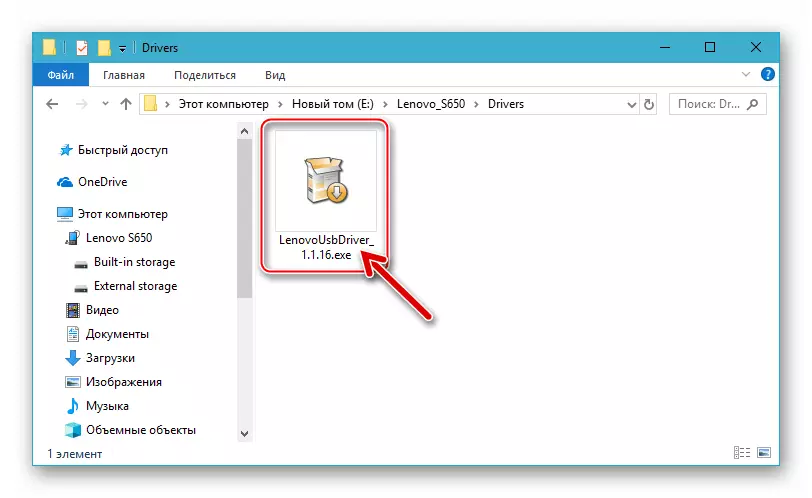
- Kliknite »Naprej« v prvih dveh oknih čarovnika za namestitev in
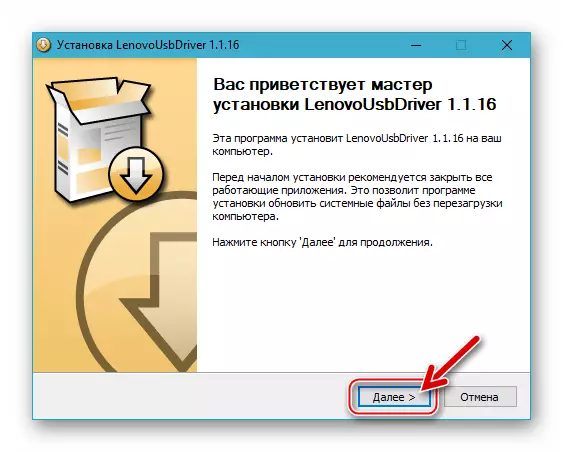
Kliknite »Set« v oknu, kjer lahko izberete pot za razpakiranje datotek.

- Pričakujte, da se datoteke kopirajo v računalnik.
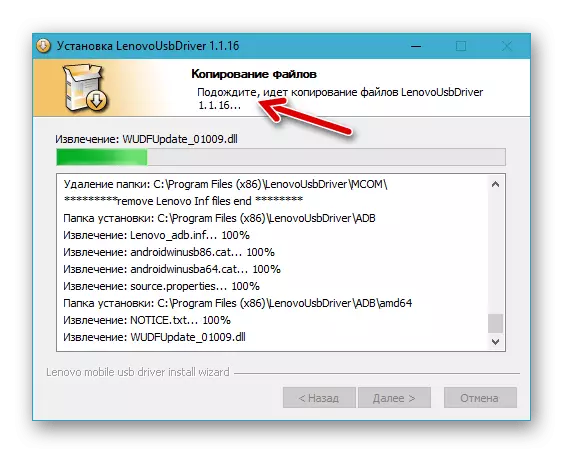
Ko se prikažejo opozorila, da sistem ne preveri založnika voznika, kliknite »Set«.
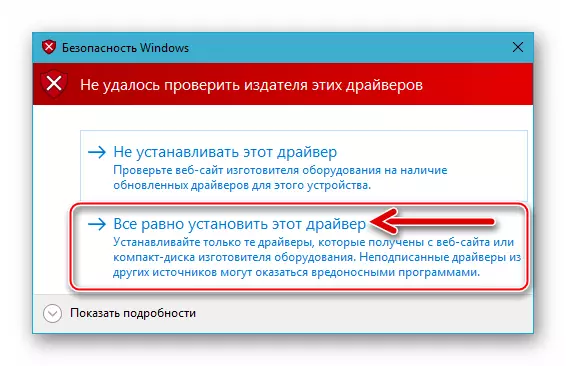
- V zaključnem oknu čarovnika za namestitev kliknite »Dokončaj«. Na tem je namestitev voznikov za Lenovo S650 končana - lahko nadaljujete, da preverite pravilnost njihove integracije v sistemu Windows.
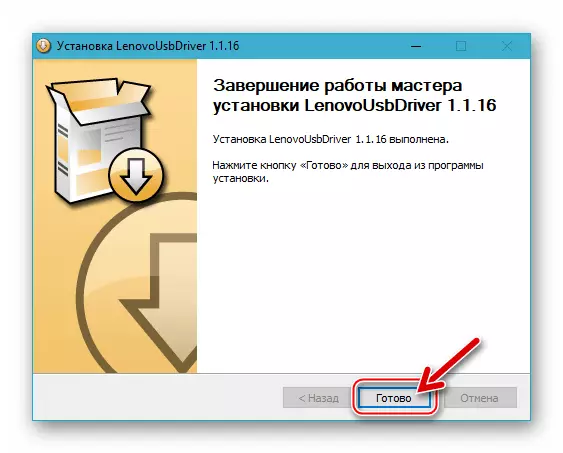

Preberite več: Kako onemogočiti Digital Driver Signature Check v sistemu Windows
Dodatno. Spodaj je povezava za prenos arhiva, ki vsebuje datoteke gonilnika za pametni telefon, ki je namenjen ročno namestitvi.
Prenesi LENOVO S650 Smartphone gonilnik, da namestite ročno
Če se med pregledom izkaže, da v katerem koli načinu naprave, ki ga sistem nepravilno določi, namestite komponente prisilno, ki delujejo, kot je priporočeno iz naslednjega članka na naši spletni strani.
Preberite več: Namestitev gonilnikov v Windows Prisiljeni
Načine dela
Če želite znova namestiti Android na Lenovo S650 iz računalnika, boste morali uporabiti poseben način storitev uvedbe pametnega telefona; Pri izvajanju sorodnih postopkov boste morda morali pritegniti napravo prek vmesnika ADB, in nastavite spremenjeno vdelano programsko opremo - preklop na okolje za obnovitev. Oglejte si, kako je naprava prevedena v določene načine, hkrati pa se prepričajte, da so vsi gonilniki pravilno nameščeni.

Odprite upravitelja naprav Windows, telefon vklopite v naslednje države.
- MTK Preloader. V neodvisnosti, v kateri državi je programska del telefona, ta način načina omogoča prenos podatkov v sistemske odseke naprave s pomočjo specializirane programske opreme, in zato namestite mobilni operacijski sistem. Če želite preklopiti na način, izklopite napravo, počistite in zamenjajte baterijo na lokaciji in nato priključite kabel na napravo, konjugat z računalnikom. V oknu "Upravitelj naprav" je treba pojaviti LEE "Lenovo Preloader USB VCOM".
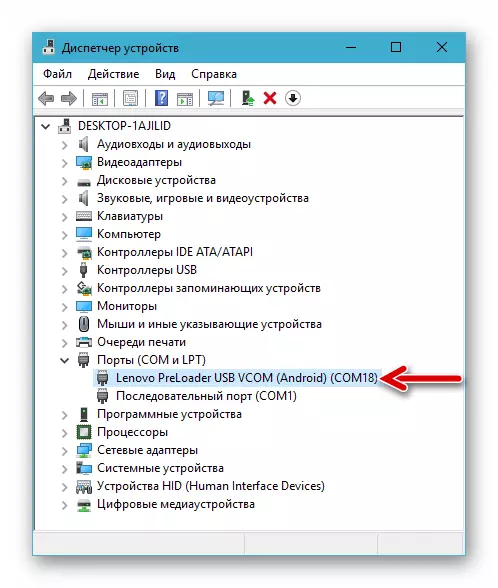
- Debug na USB. Za izvedbo več postopkov, ki pomenijo motnje v sistemsko programsko opremo za napravo Android (na primer, sprejemanje korenin), bo treba aktivirati možnost dostopa do telefona skozi Androildebugbridge. . Če želite omogočiti ustrezno možnost, uporabite navodila iz naslednjega materiala.

Preberite več: Kako omogočiti razhroščevanje prek USB na Androidu
V "du" Lenovo S650 v načinu razhroščevanja je treba določiti na naslednji način: "Lenovo Composite ADB vmesnik".

- Okrevanje. Okolje obnovitve tovarne lahko sodeluje pri čiščenju pomnilnika naprave in njegovo ponastavitev na tovarniške nastavitve, kot tudi nastavitev uradnih sklopov Android. Spremenjena obnavljanje omogoča širši seznam manipulacij, vključno s premestitvijo tipa OS z uradnikom na po meri. Ne glede na obnovitev je nameščena na telefonu, se vhod na to izvede iz države izklopljeno s pritiskom na stiskanje in držite vse tri tipke strojne opreme, dokler se ne prikaže logotip na zaslonu.

Rut-Right.
Če nameravate spremeniti mobilni operacijski sistem (na primer izbrisati sistemske aplikacije) ali izvesti možnost, da ustvarite varnostno kopijo celotnega sistema, in ne samo uporabniške podatke, boste morali dobiti privilegije superuporabnika. V zvezi z Lenovo S650 je učinkovitost pokazala več programskih orodij, katerih glavna naloga je pridobivanje koreninskih pravic na napravah Android. Eno od teh sredstev je Kingroot.
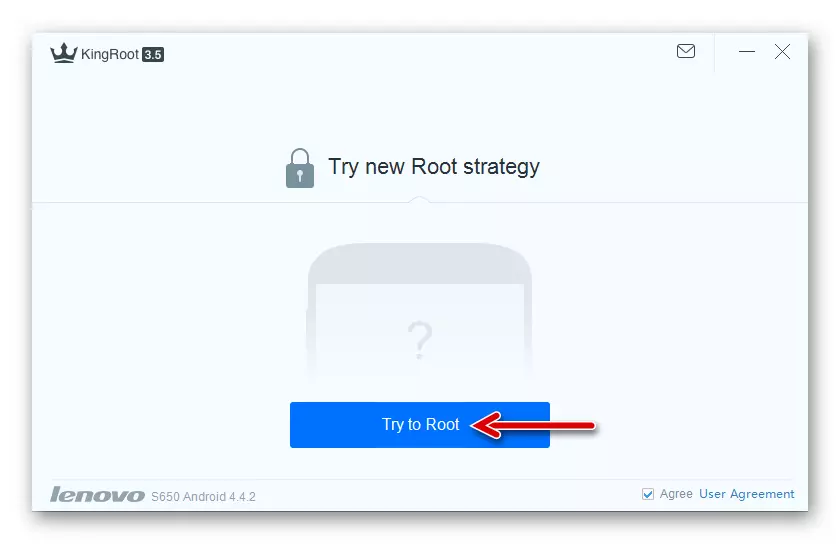
Če želite prevzeti obravnavo modela, voditi uradni sklop Android, uporabite navodila iz naslednjega članka.

Preberite več: Kako dobiti korenske pravice do Android z uporabo Krokotnika

Bacup.
Metodologija vdelane programske opreme z večino metod vključuje pred-čiščenje pomnilnika pametnega telefona Android, zato varnostno kopiranje podatkov, ki se zbrali med delovanjem Lenovo S650 v svojem skladišču, nedvoumno je korak, ki ga ni mogoče prenesti s pripravo na ponovno namestitev mobilnega operacijskega sistema.

Preberite več: Varnostno kopiranje informacij iz naprav Android pred vdelano programsko opremo
Če prehod na neuradne vdelane programske opreme ni načrtovan, da bi rešil stike, SMS, fotografijo, video, glasbo iz telefonske trgovine na disk PC in nato obnovitev teh podatkov lahko učinkovito uporablja programska oprema z blagovno znamko, ki jo je razvila Lenovo za upravljanje Android naprave lastne blagovne znamke - Pametni pomočnik..

Prenesite Smart Assistant Manager za delo z Lenovo S650 Telefon C uradno spletno stran
- Prenesite in razpakirajte arhiv, ki vsebuje porazdelitev uporabe pametnega pomočnika iz uradnega spletnega mesta Lenovo z vklopom zgornje povezave.
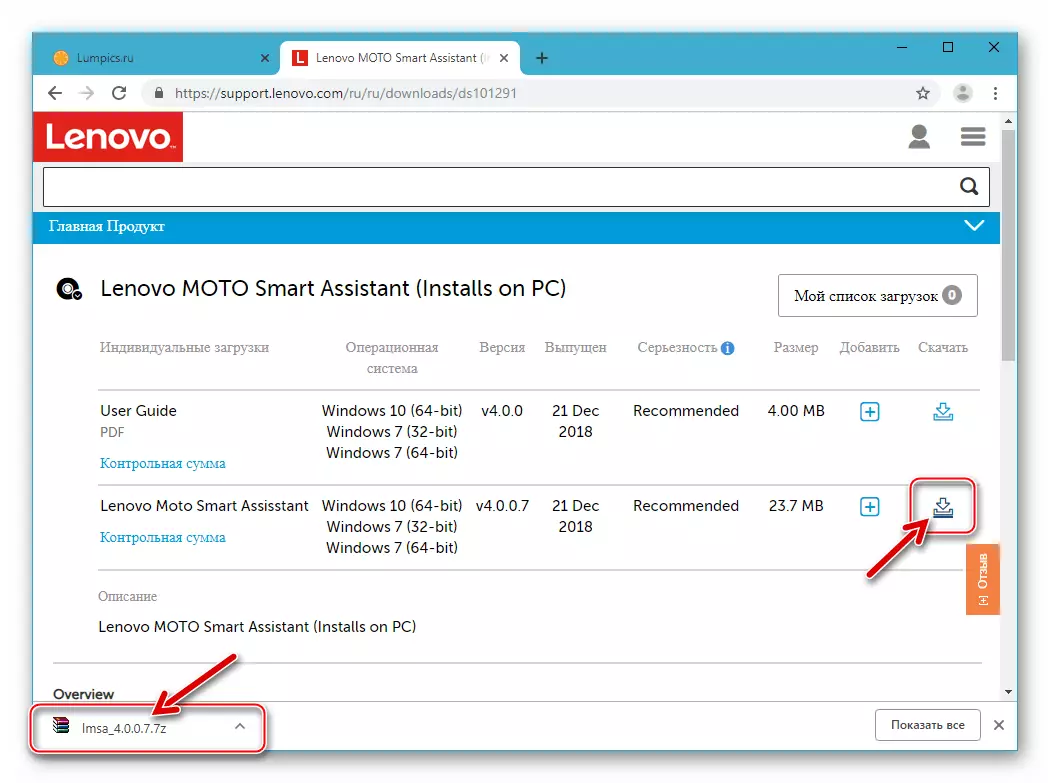
- Zaženite namestitveni program.

Nadalje:
- V prvem oknu, ki odpre okno čarovnika za namestitev, kliknite »Naprej«.
- Potrdite branje licenčne pogodbe z nastavitvijo izbirnega gumba na "Strinjal sem ...", in kliknite »Naprej«.
- V naslednjem oknu monterja kliknite »Namesti«.
- Pričakujte, dokler se komponente programske opreme ne namestijo na računalniku.
- Kliknite gumb Naprej, da je na koncu aplikacije končana.
- Brez odstranjevanja potrditvenega polja »Zaženite program«, kliknite »Dokončaj« v zadnjem oknu čarovnika.
- Po zagonu upravljavca preklopite svoj vmesnik v ruski jezik. Če želite to narediti, pokličite meni aplikacije (tri kapljice na vrhu okna na levi)
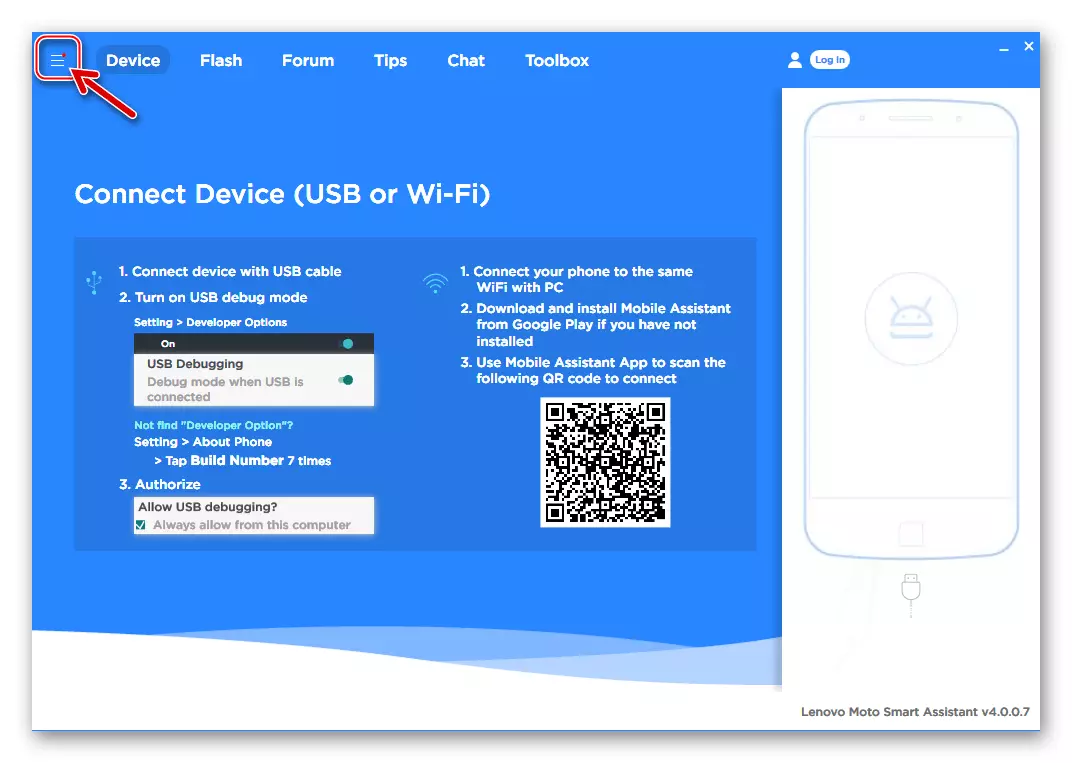
In kliknite "Jezik".
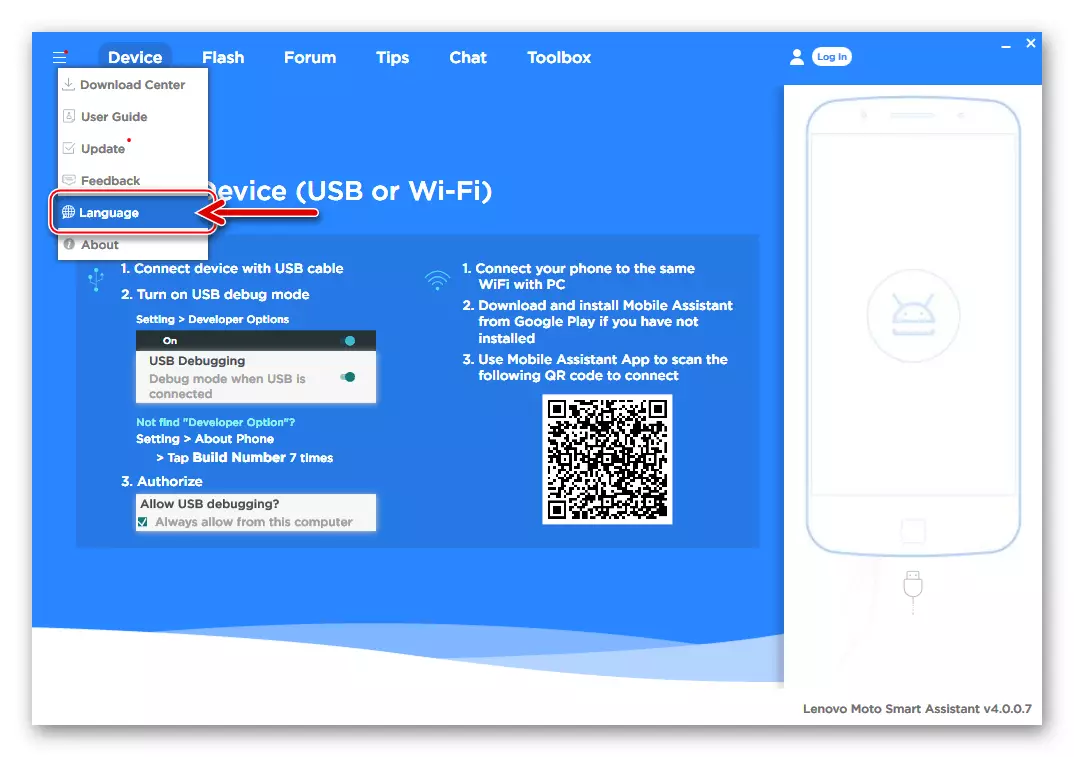
Namestite potrditveno polje "Russian" in kliknite "V redu".
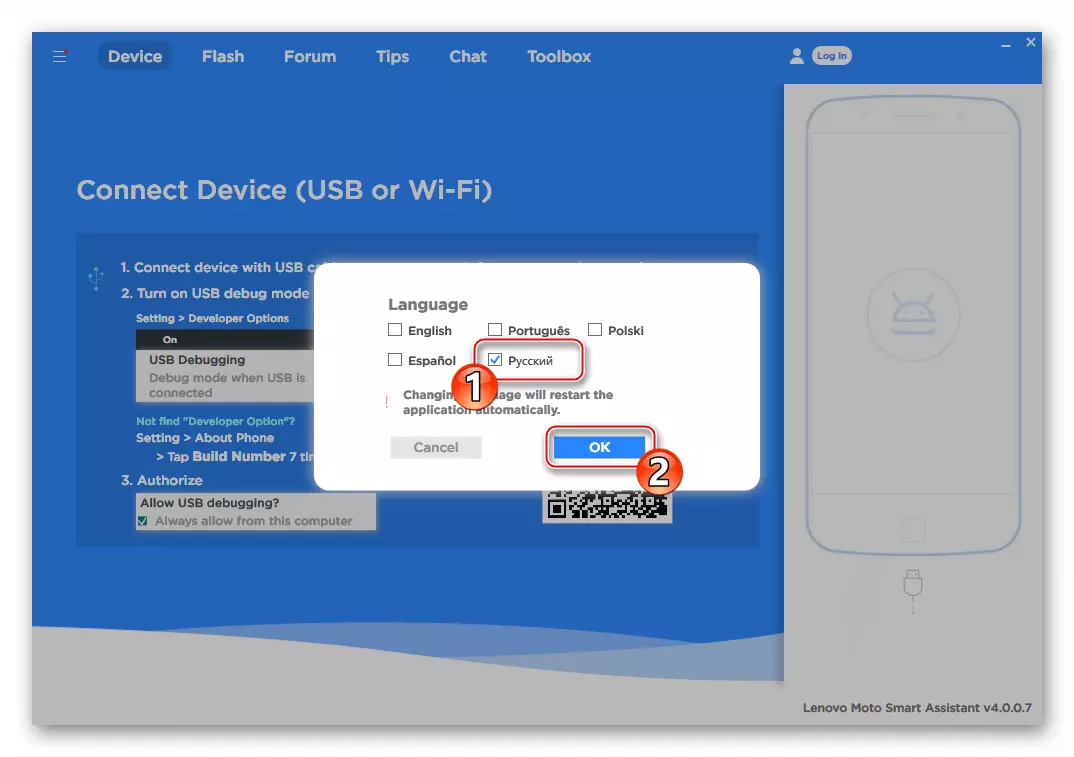
- Ponovni zagon pametnega pomočnika potrdite s pritiskom na gumb za ponovni zagon.

- Po odprtju aplikacije aktivirajte "odpravljanje napak USB" na pametnem telefonu in ga priključite na računalnik. Za prihajajo iz Android zahtev za dostop do dostopa iz računalnika in namestitev mobilne aplikacije odgovor pritrdilen, in nato pričakujete nekaj minut.

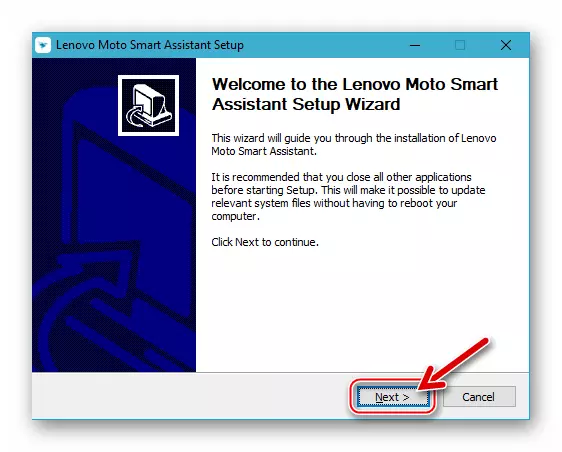

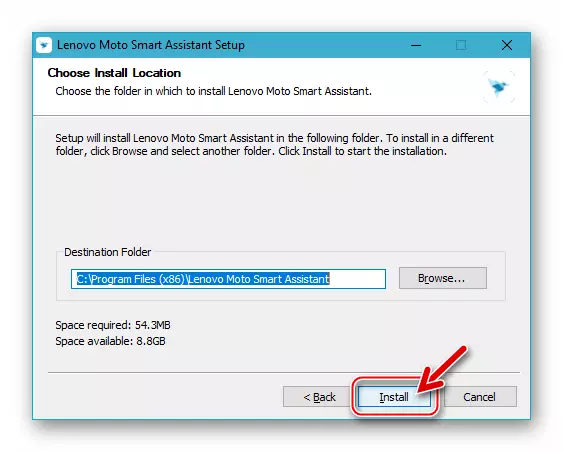


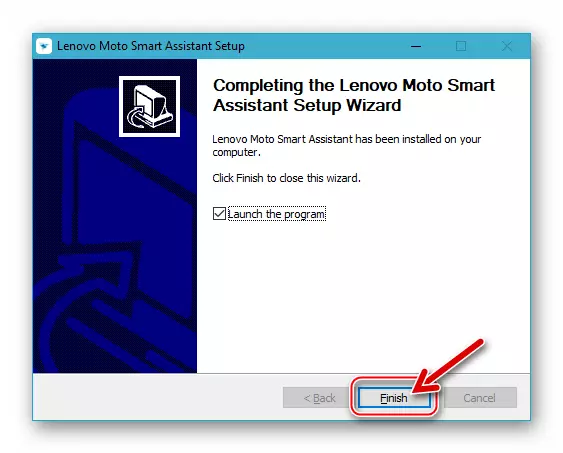
- Ko pomočnika določi napravo in prikaže informacije o njem v svojem oknu, kliknite "Backup".
- Nastavite oznake nad ikonami, ki kažejo vrste podatkov, ki so postavljeni v arhiv.
- Podajte pot na disku PC, kjer bo shranjena varnostna datoteka. Če želite to narediti, kliknite na "Uredi" povezavo nasproti "Shrani pot:" Element in izberite želeni imenik v oknu Pregled map, potrdite izbiro s klikom na V redu.
- Začnite postopek kopiranja informacij iz pomnilnika pametnega telefona na varnostno kopijo s klikom na gumb "Varnostna kopija".
- Pričakujte, da boste izpolnili podatke o arhiviranju Lenovo S650, gledanje napredka v oknu Smartssistant. Med postopkom ne ukrepajte!
- Kliknite Dokončaj v oknu varnostnega kopiranja, in odklopite telefon iz računalnika.
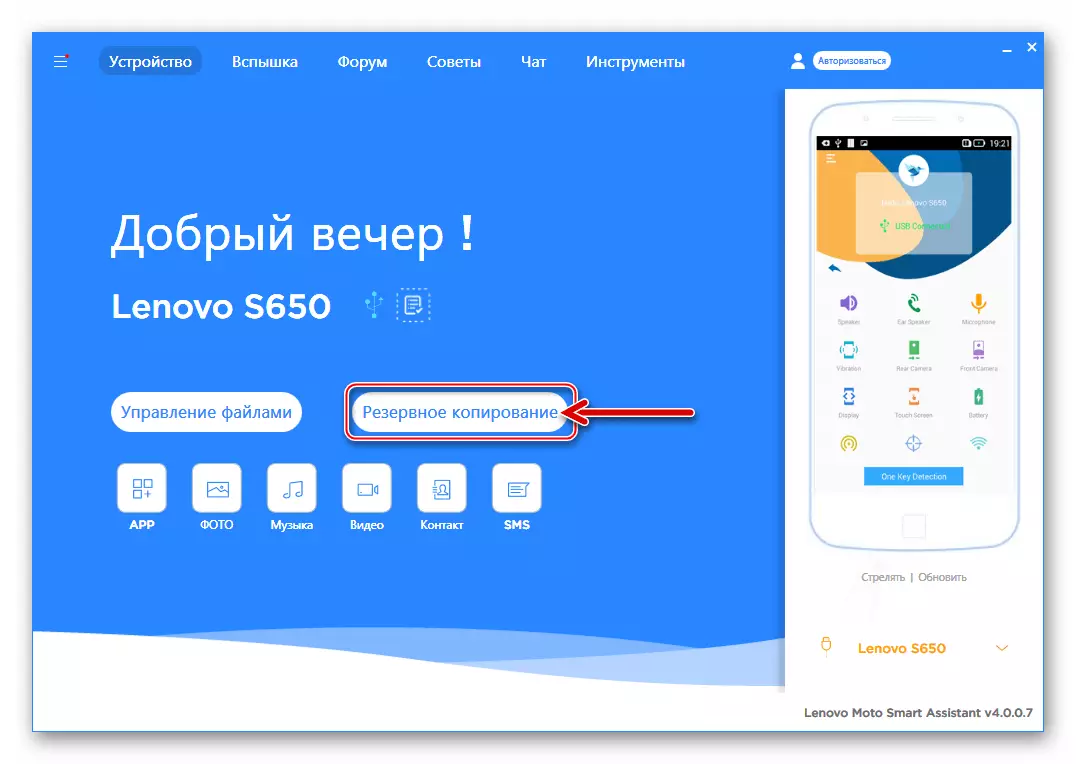
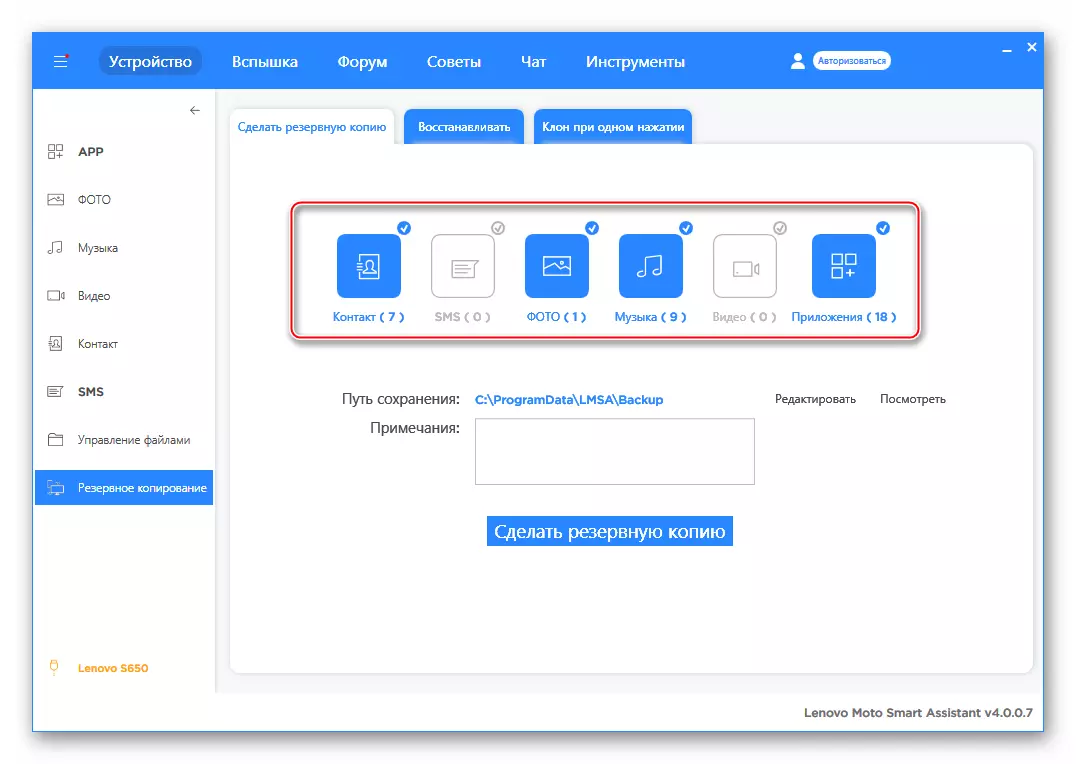


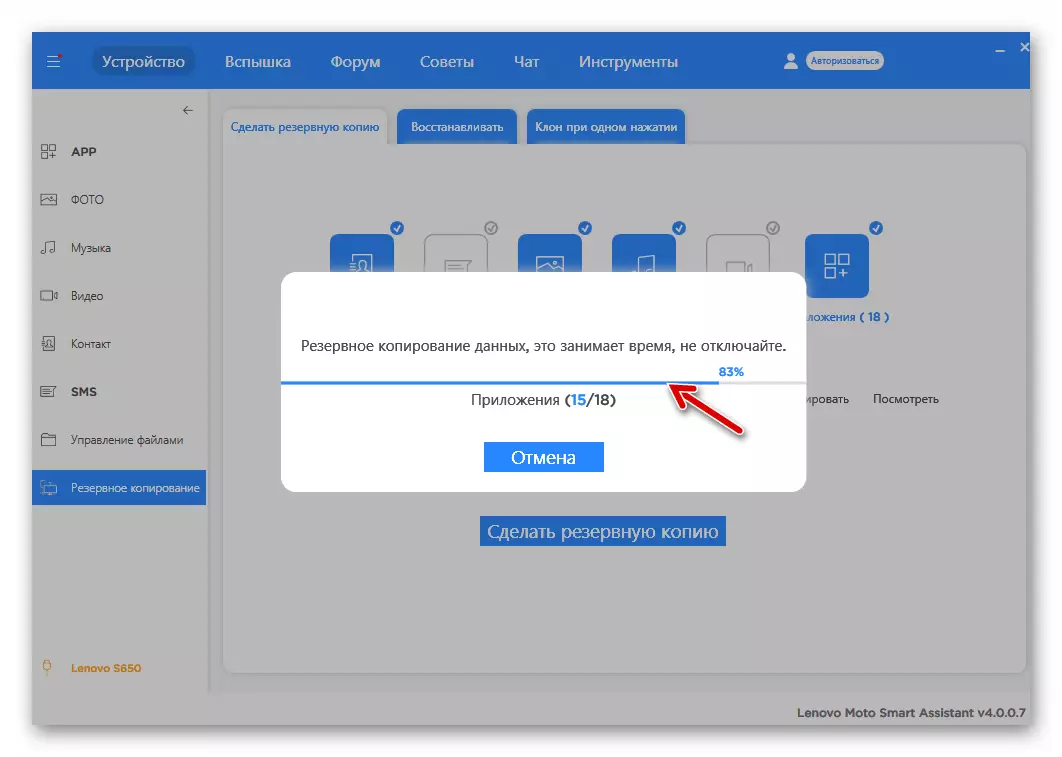
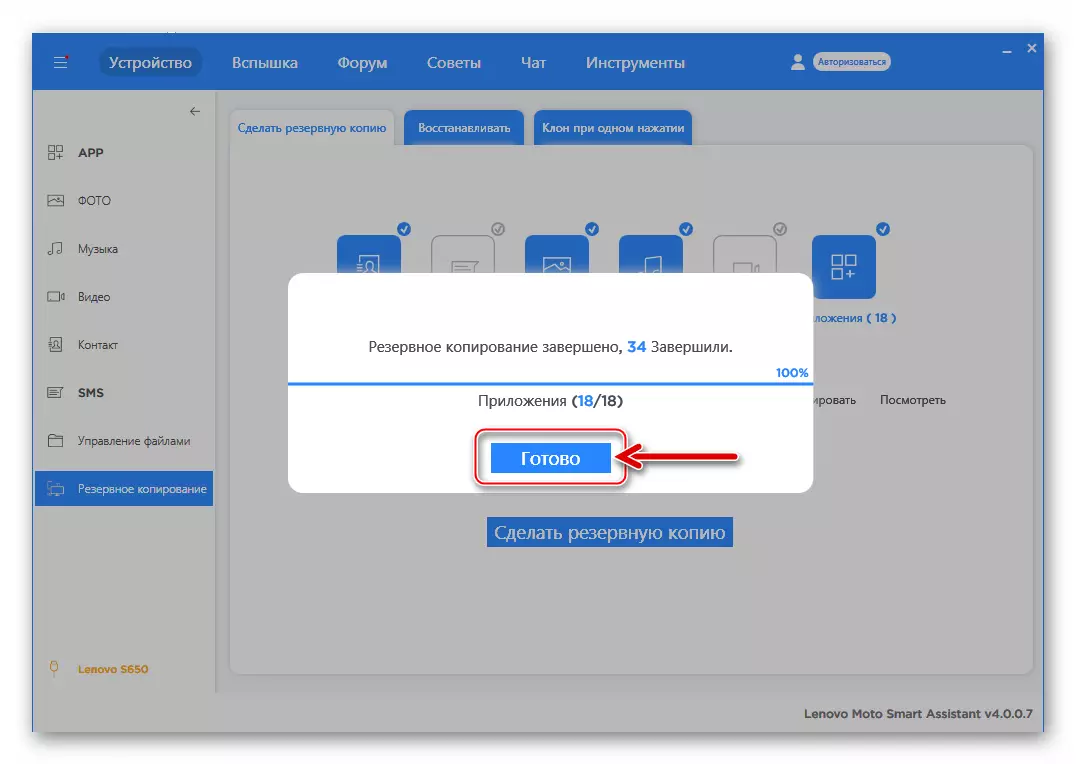
Obnovitev podatkov
Naknadno obnoviti informacije, shranjene v varnostni kopiji na pametnem telefonu:
- Napravo priključite na Smart Assistant, kliknite "Backup" v glavnem oknu programa, nato pa pojdite na zavihek »Obnovi«.
- Nastavite oznako v bližini imena želene varnostne kopije, kliknite gumb »Obnovi«.
- Počistite ikone podatkovnih tipov, ki jih ni treba obnoviti telefona, in začeti postopek prenosa informacij s klikom na ustrezen gumb.
- Počakajte na konec postopka kopiranja podatkov.
- Po tem, ko se obvestilo pojavi "Izterjava končana" v oknu s statusno vrstico, kliknite nanj "Pripravljen."
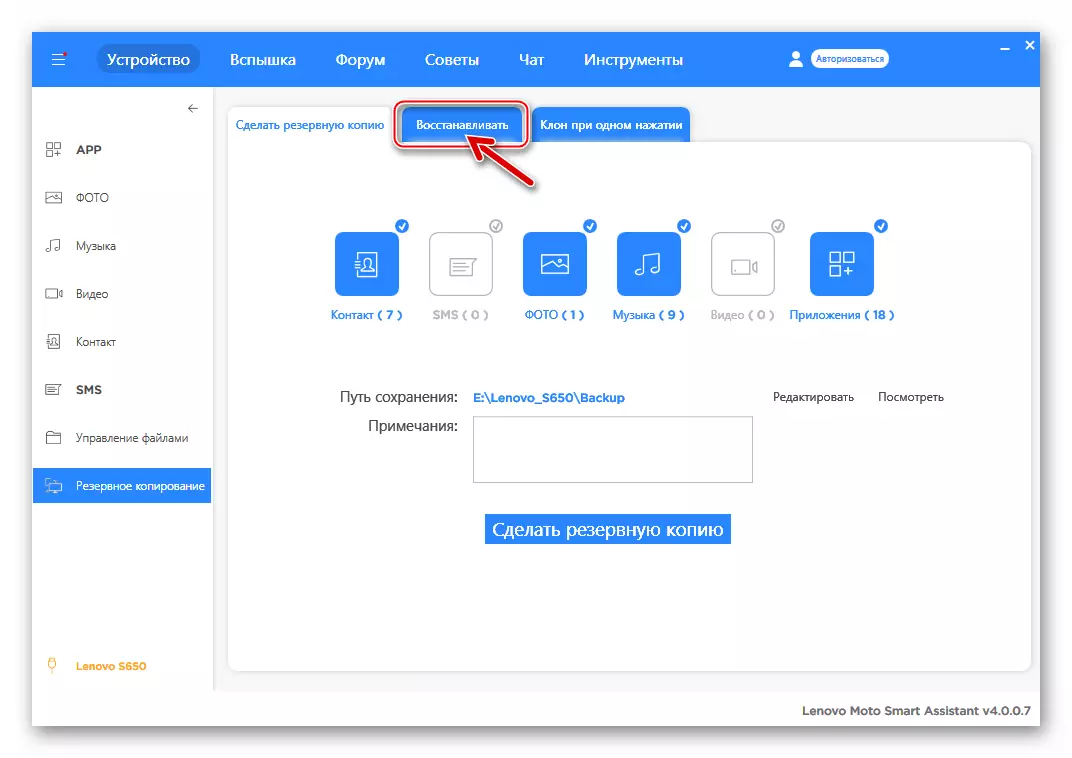
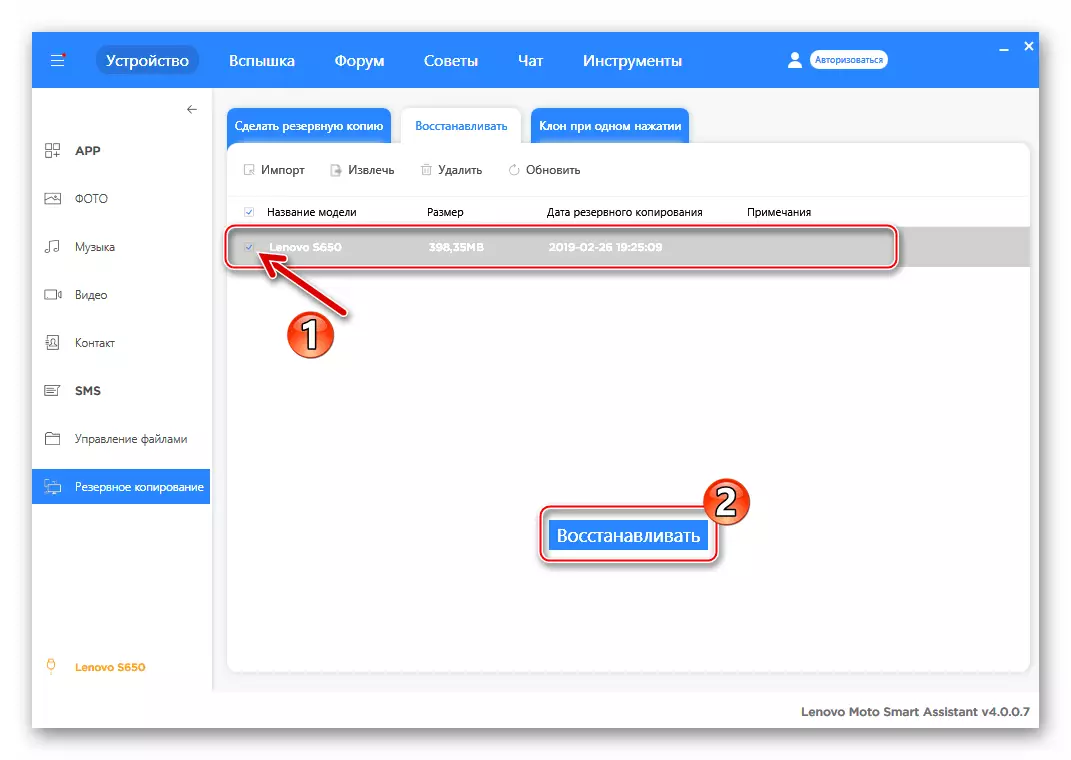
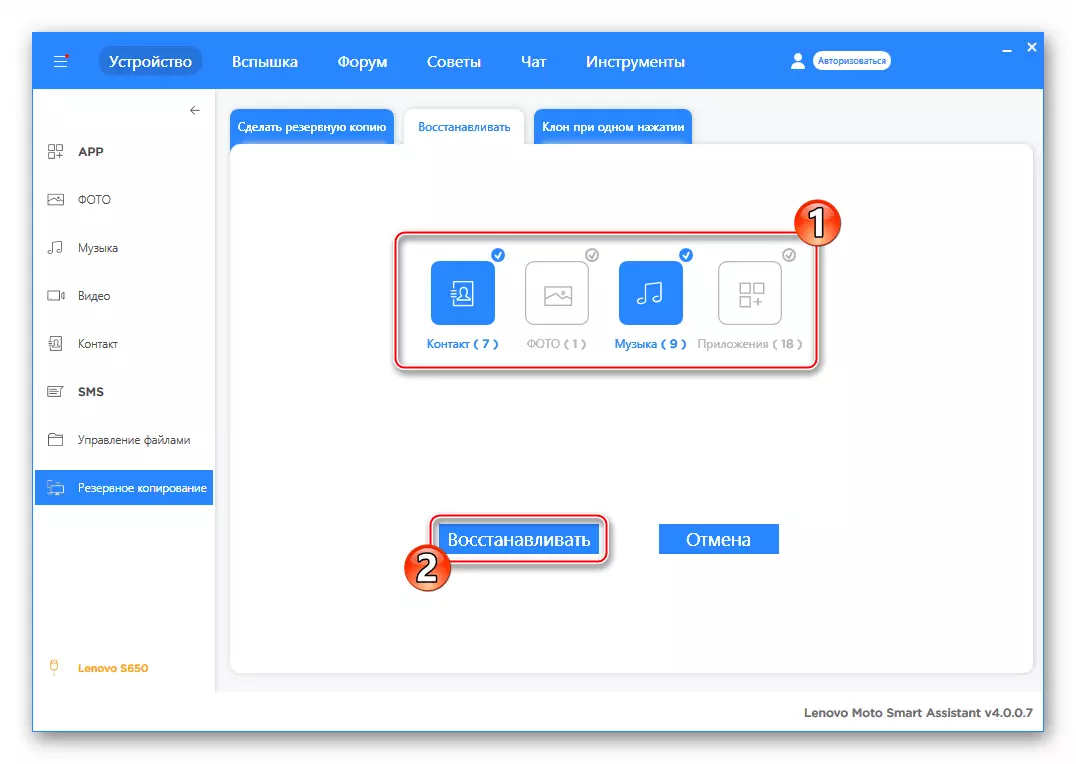


Še ena pomembna točka, ki jo je treba upoštevati pred resno posredovanjem v delu sistemske programske opreme za Lenovo S650, je verjetnost poškodbe na razdelku "NVRAM" naprave v postopku prepisovalnih predelkov. Če želite ustvariti odlagališče območja vnaprej in ga hranite na PC disku je izredno prednostno - to bo naknadno obnoviti IMEI identifikatorjev, kot tudi zmogljivost omrežij brez zatekanja k kompleksnim manipulacijam. Opis ohranjanja in obnove varnostne kopije določene particije v različnih metodah je vključen v "metodo 2" in "metoda 3" navodilo, predlagano spodaj v članku.
Vrste pomnilniške oznake in firmware
Za Lenovo S650 je proizvajalec ustvaril dve glavni, bistveno drugačen tip sistemske programske opreme - Vrstica (za uporabnike iz vsega sveta) in CN. (za lastnike aparata, ki živijo na Kitajskem). Sklopi KN ne vsebujejo ruske lokalizacije, vendar je glavna stvar, ki jih nadzorujejo, so različni, ne pa s sistemi vrstic, ki označujejo pomnilnik pametnega telefona.

Prehod iz oznake vrstice na CN in hrbet je možen, to se izvede z namestitvijo ustreznega sklopa OS na napravi z računalnikom prek aplikacije Flash Flash SP. Morda bo potrebno za ponovno enostavnost namestitve vdelane programske opreme po meri in modifikacij, namenjenih »kitajskem« označevanju. Paketi, ki vsebujejo OS CN in sklopov, za model, za model, se lahko prenesejo iz povezav v opisu "Metoda 2" spodaj v članku.
Kako Flash Lenovo S650
Po treningu, lahko greš na izbiro orodja, s katerimi se bo pametni telefon operacijski sistem posodobljen ali ponovni namestitvi. Priporočamo, da se seznanite z vsemi naslednjimi metodami za firmware aparatov, da odločitev o tem, kaj točno je treba doseči rezultat, nato pa začeti navodila izvršitve.

Metoda 1: Uradne orodja Lenovo
Ti uporabniki modela S650, ki je izjemoma zahteva za udejanjenje različico uradnika Android nameščen na pametnem telefonu, je najlažji za uporabo orodij, ki ponuja proizvajalec.

posodobitev OTA
Najenostavnejši način, da bi dobili najnovejši uradni montažo Android na napravi obravnavanega ne zahteva nobene programske opreme tretje osebe - programsko opremo za uspešno posodobitev OS je vgrajen v napravo.
- Popolnoma napolnite baterijo pametni in povezavo z omrežjem Wi-Fi. Odpri Android »Nastavitve«. Na seznamu parametrov "Sistem" pipe na "O telefonu".
- Dotaknite se »System Update«. Če je novejši od nameščene na telefonu, OS sklop je prisoten na strežniku, bodo dokazali ustrezno obvestilo. Tapnite »Prenesi«.
- Oglejte si paket z bodo komponente prenesli iz strežnikov Lenovo na pametni telefon. Na koncu procesa, se prikaže seznam, kjer lahko izberete čas posodobitvi različice Android. Ne da bi spremenili položaj stikala s "posodobitvijo zdaj", iz pipe "OK".
- Telefon bo takoj ponovno zagnati. Nato bo programski modul "Lenovo-Recovery" start, v katerem so manipulacije izvajajo, kar pomeni, komponente posodobitev OS. Zapustili ste gledati meter odstotek in indikator namestitve.
- Celoten postopek samodejno konca stebla z uvedbo posodobljeno različico mobilnega operacijskega sistema.





Lenovo Smart Assistant.
Prav tako, se uporabljajo predvsem v varnostne kopije programske opreme iz podjetja Lenovo, ki jih je mogoče uspešno uporabiti in posodobitev programske opreme S650 sistema iz osebnega računalnika.
- Run Smart Assistant ter povežite telefon z računalnikom, po aktivaciji na zadnjem "USB debugging".
- Počakajte, da se naprava odloči v programu, nato pa pojdite na razdelek "Flash".
- Počakajte, da pametni pomočnik samodejno določi različico programske opreme, nameščene v S650 in preveri prisotnost novih sklopov OS na proizvajalcu strežnikov. Če je zmožnost dvig različice Android prisotna, nasproti "nove različice:", je prikazana sistemska sklopna številka, ki jo je mogoče namestiti. Kliknite ikono za prenos paketa in pričakujete, da se ne prejme od strežnikov Lenovo.

Proces prenosa lahko upravljate tako, da odprete glavni meni pomočnika in izberete element "Download Center".

- Ko končate prejemanje komponent mobilnega operacijskega sistema, da namestite v napravo v oknu Smart Assistant, bo gumb »Update« aktiven, kliknite nanj.
- Potrdite svojo zahtevo za začetek zbiranja informacij iz naprave, s plezanjem miške ", da nadaljujete."
- Kliknite »Nadaljuj«, ki potrjuje, da je bila ustvarjena varnostna kopija pomembnih informacij v pametnem telefonu.
- Potem se bo začela posodobitev sistema Android OS, ki ga spremlja povečanje odstotka merilnika postopka v oknu programa.
- Med postopkom posodabljanja bo različica Android Lenovo S650 samodejno ponovno zagnala v način "obnovitve", po katerem je mogoče na zaslonu naprave opaziti postopek.
- Na koncu vseh postopkov se bo telefon samodejno začel v že posodobljenem Android. Napravo lahko izklopite iz računalnika, kliknite »Finish« v pomočniku in zaprite aplikacijo.
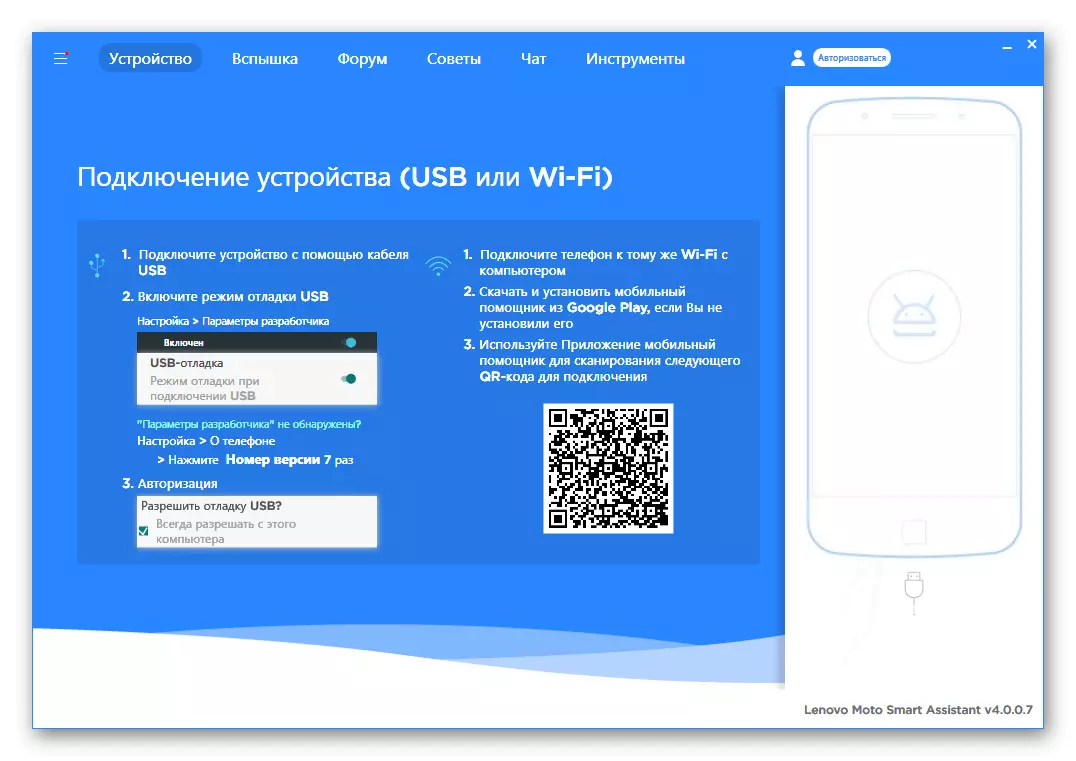
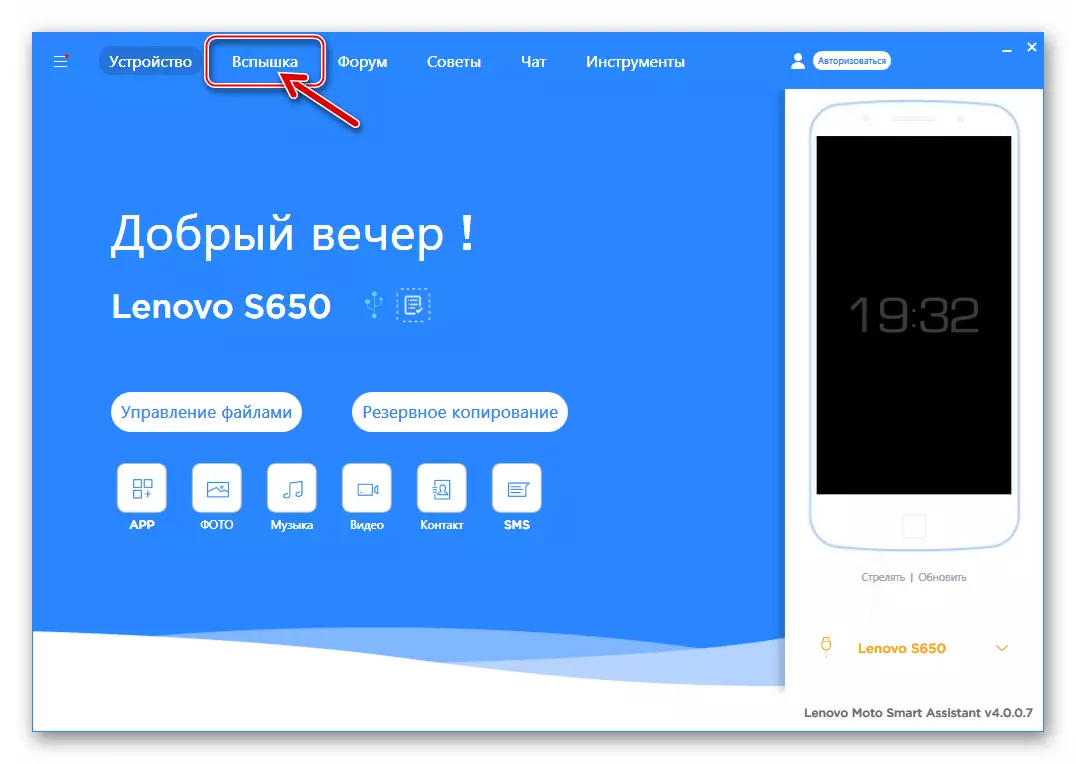
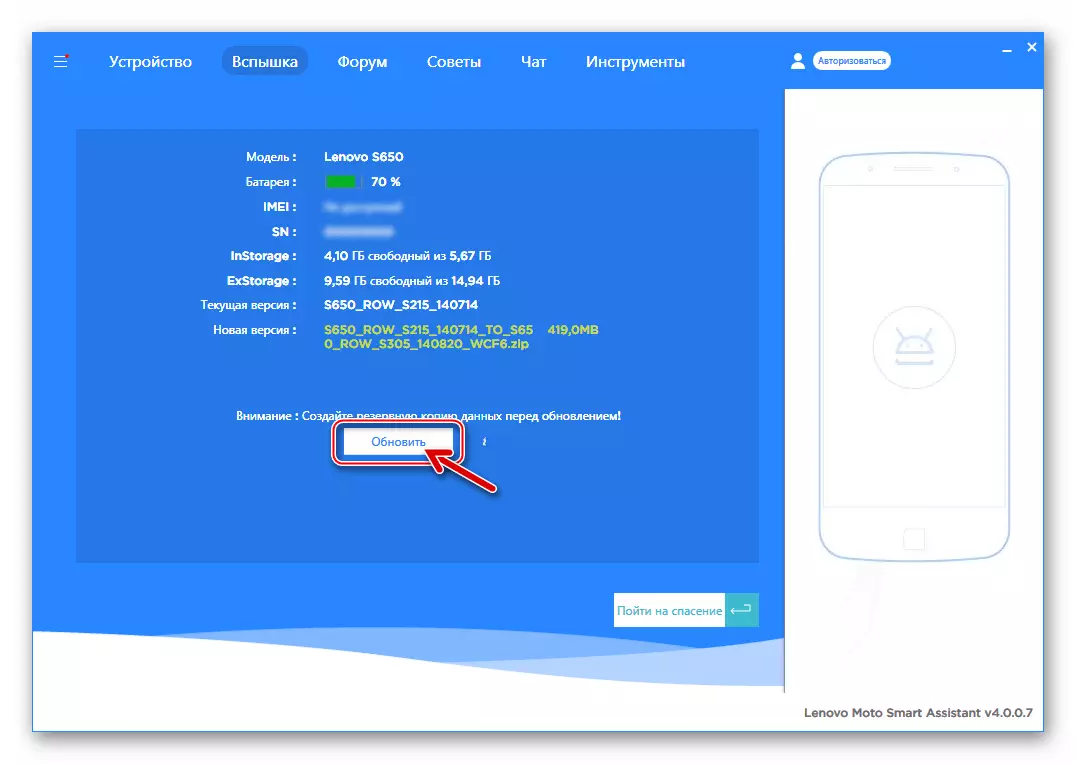
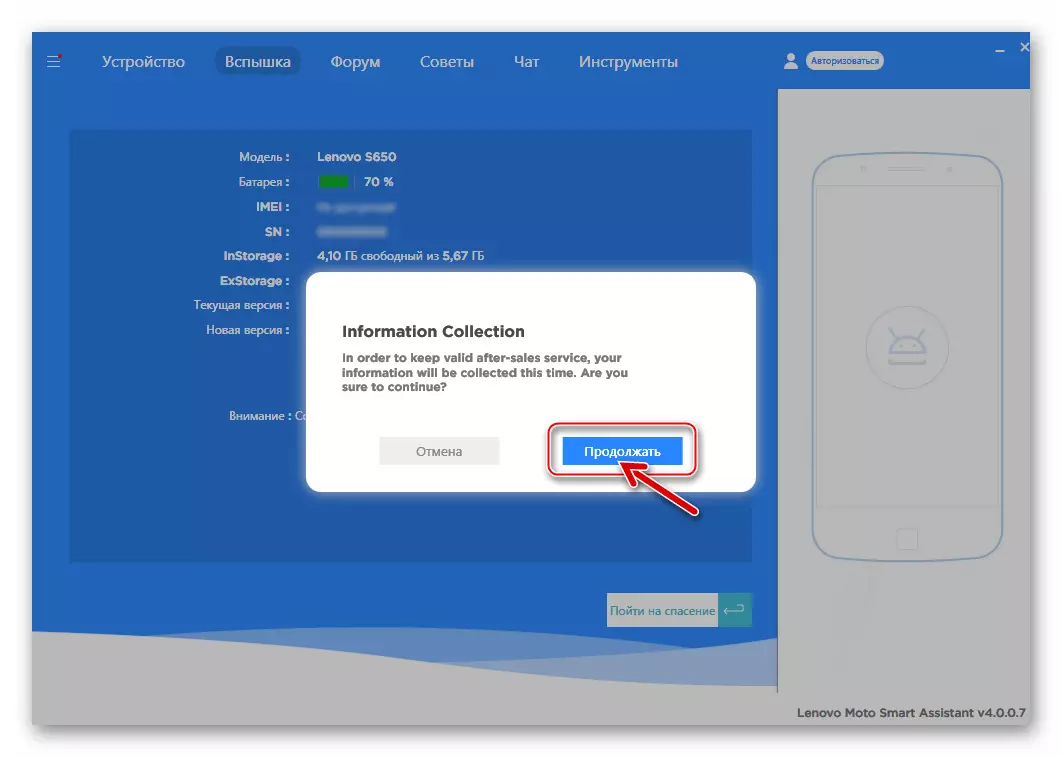
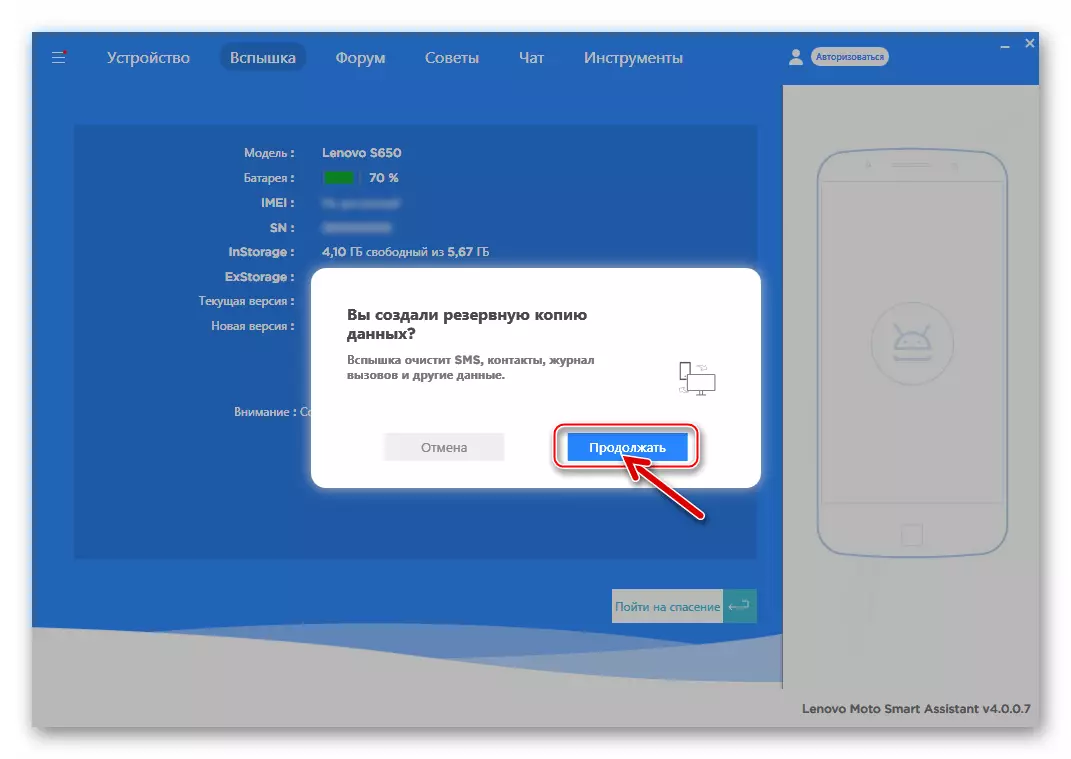
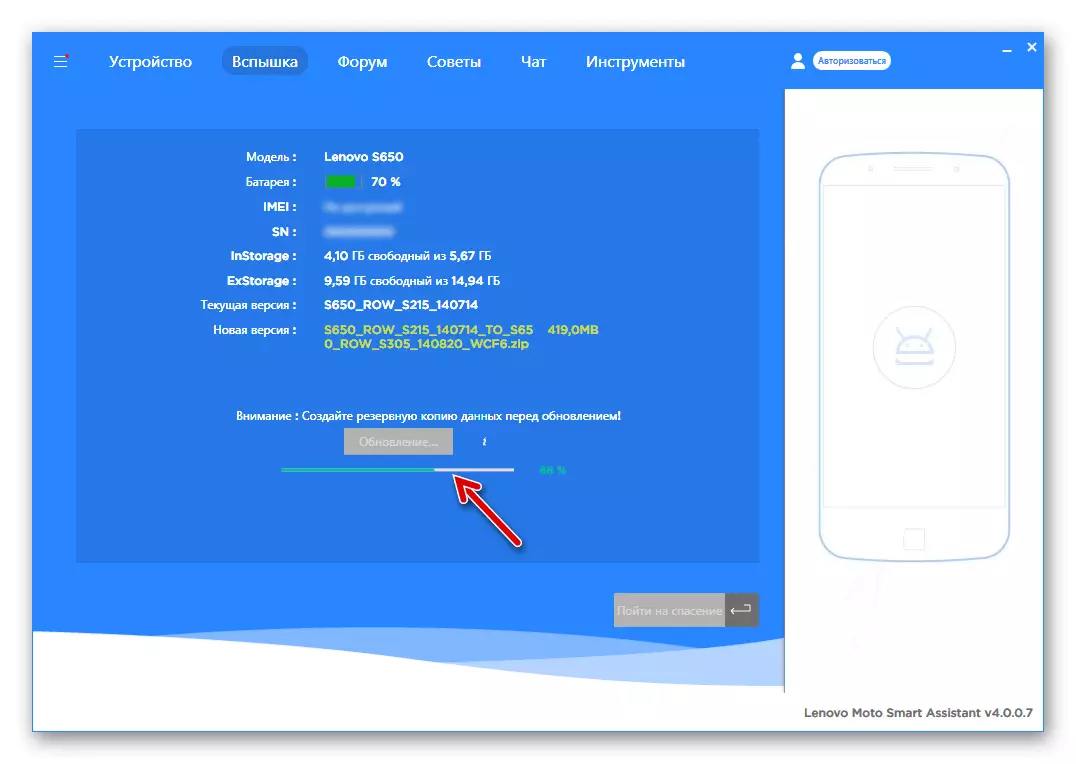

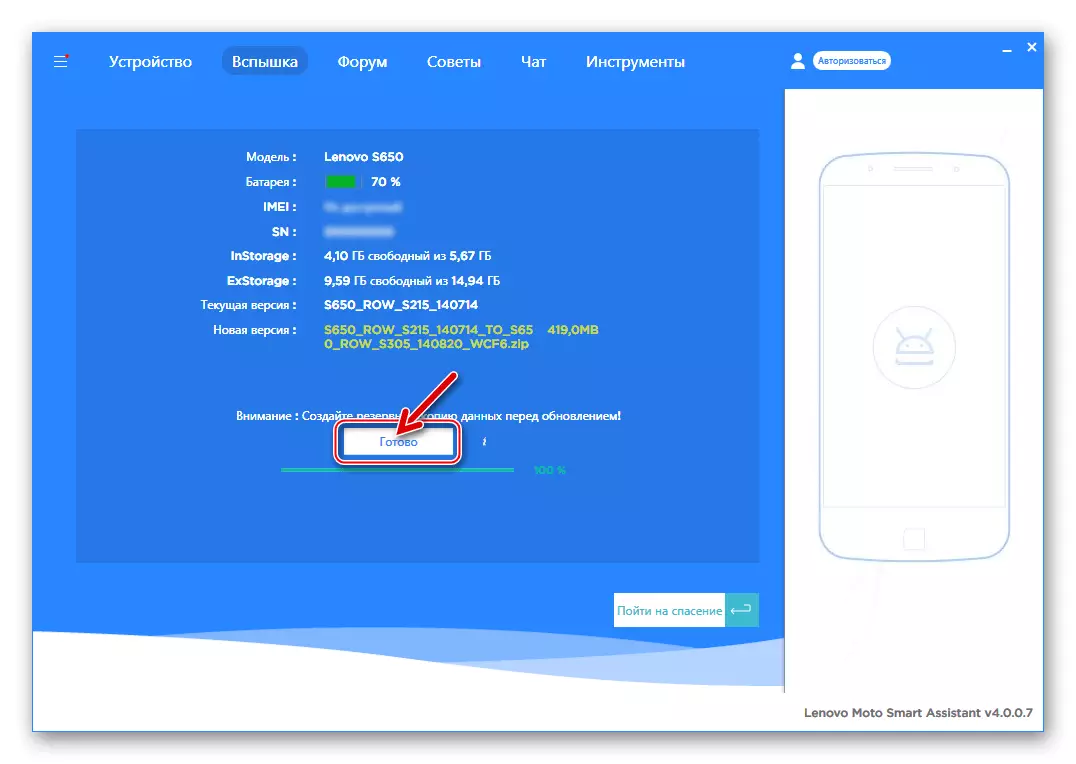
Metoda 2: SP FlashTool
Najučinkovitejše orodje za delo s sistemom za pametne telefone, ustvarjene na podlagi mediatek, je korporativno sredstvo za ustvarjalce platforme strojne opreme - SP FlashTool. V zvezi z Lenovo S650, program vam omogoča, da izvedete široko paleto poslovanja v sistemih oddelkov naprave.

Prenesite sile
Najvarcena metoda firmware Lenovo S650 Via Flash Tool je, da prepišete pomnilnik v načinu prenosa "Prenesi samo". Metoda vam omogoča ponovno namestitev ali posodobitev uradnega sklopa Androida, kot tudi, da zavrtite različico OS na prej, kot je nameščena v napravi, vendar se izkaže, da je učinkovita le, če ni treba spremeniti Markup (CN / ROW).
- Izklopite mobilno napravo, odstranite in namestite baterijo.
- Zaženite FlashTool in prenesite datoteko Scatter na aplikacijo, če to še ni bilo storjeno.
- Odstranite ček v Checkbosa v bližini prve komponente iz šivanega - "Preloader".
- Kliknite »Prenesi« - Kot rezultat, program preklopi na način pripravljenosti naprave.
- Priključite priključek Micro-YUSB izklopa naprave in kabla računalnika.
- Po nekaj časa, naprava, potrebna za določitev v sistemu, se podatki začnejo pisati v S650 sistemski sistemski sistem. Proces lahko spremljate z opazovanjem vrstice stanja polnjenja na dnu okna FlashTool.
- Takoj, ko aplikacija opravi delo na ponovnem namestitvi sistema prek pametnega telefona, se prikaže okno »Download OK«, ki potrjuje uspeh izvedene manipulacije.
- Odklopite telefon iz računalnika in ga vklopite. Malo dlje kot običajno čakati na začetek ogrevanega Android OS.
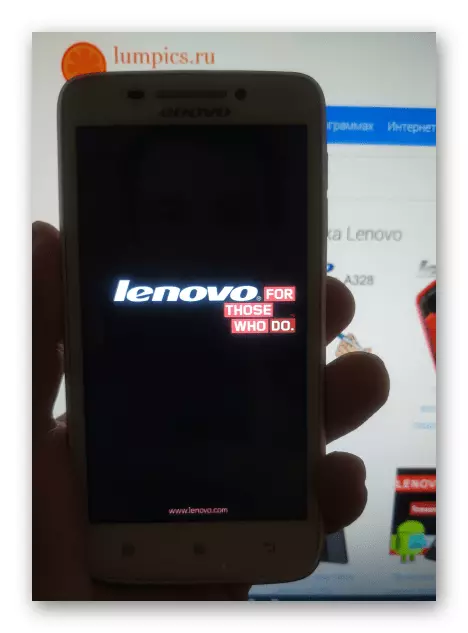
- Pred uporabo naprave ostane, da izberete mobilne nastavitve operacijskega sistema v skladu z vašimi nastavitvami.

in obnovite podatke na takšni potrebi.

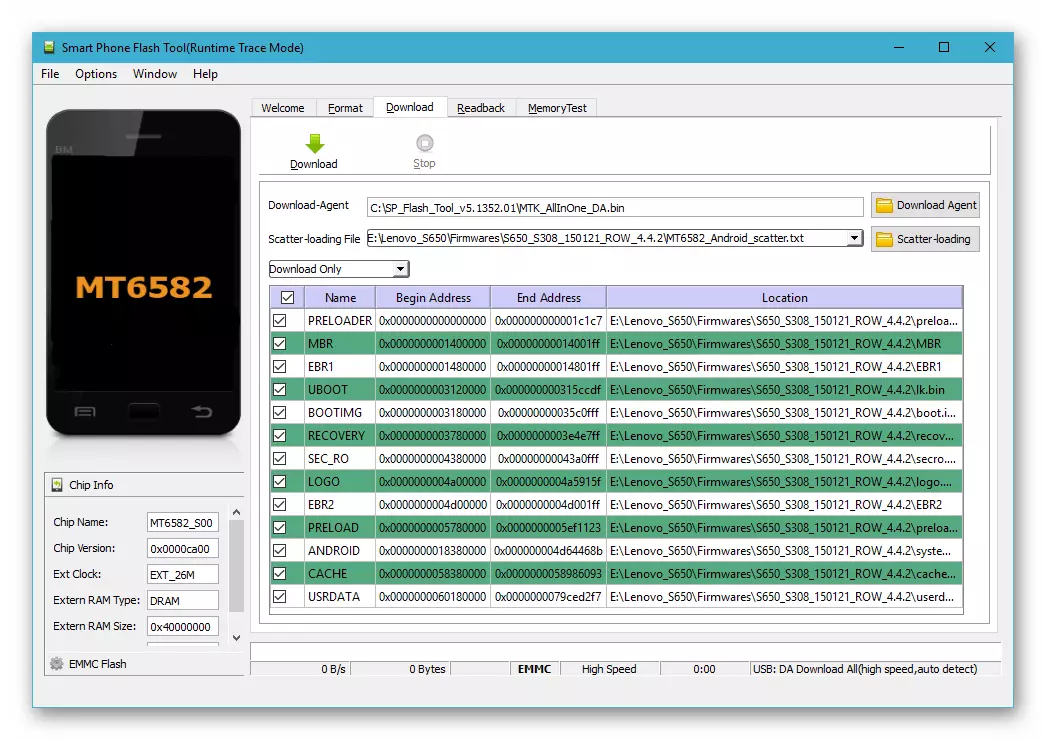

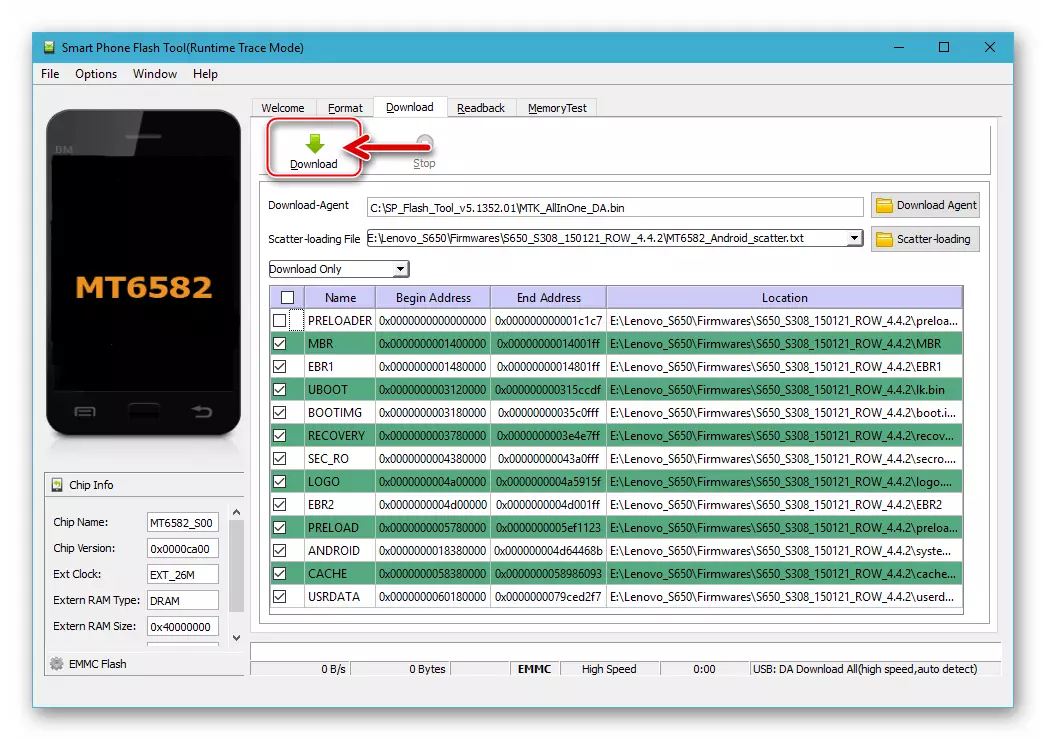
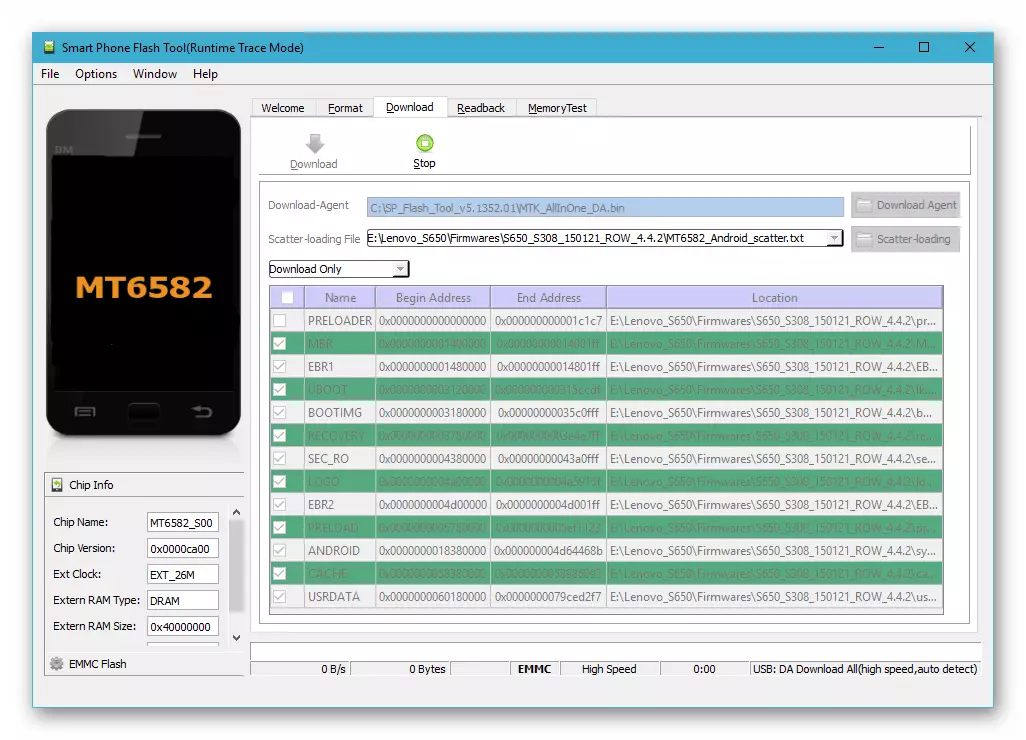
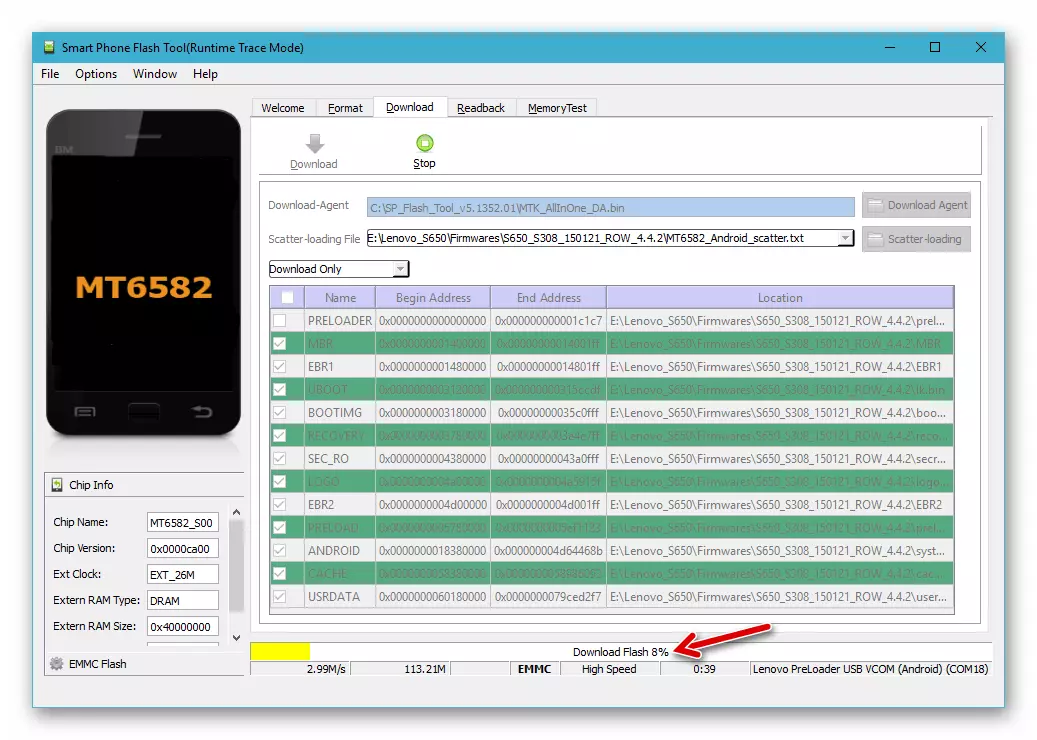

Nadgradnja vdelane programske opreme.
V situaciji, ko je LENOVO S650 OS potreben za predhodno oblikovanje spominskih področij (na primer, da spremeni oznako z vrstico na CN ali hrbtu; Če vdelana programska oprema v načinu »Prenesi« ne povzroči rezultata ali neuspeha ; "OkeSic" P.) Nanesite več kardinalnega načina za sistem za prepisovanje sistema - "Nadgradnja vdelane programske opreme".
- Odprite orodje Flash, prenesite razpršitev datoteke v program.
- Na delovnem seznamu načinov delovanja izberite »Nadgradnja vdelane programske opreme«.
- Prepričajte se, da so pred vsemi imeni nastavitev oddelkov nastavljene in kliknite »Prenesi«.
- Stroj priključite v stanje OFF na računalnik - pomnilnik bo samodejno prepisal. Če se vdelana programska oprema ne zažene, poskusite priključiti napravo, potem ko odstranite baterijo iz njega.
- Pričakujte videz okna za obvestilo o prenosu OK.
- Odklopite kabel iz pametnega telefona in držite tipko "vklop" za nekaj časa - začetek popolnoma reheattered sistem.
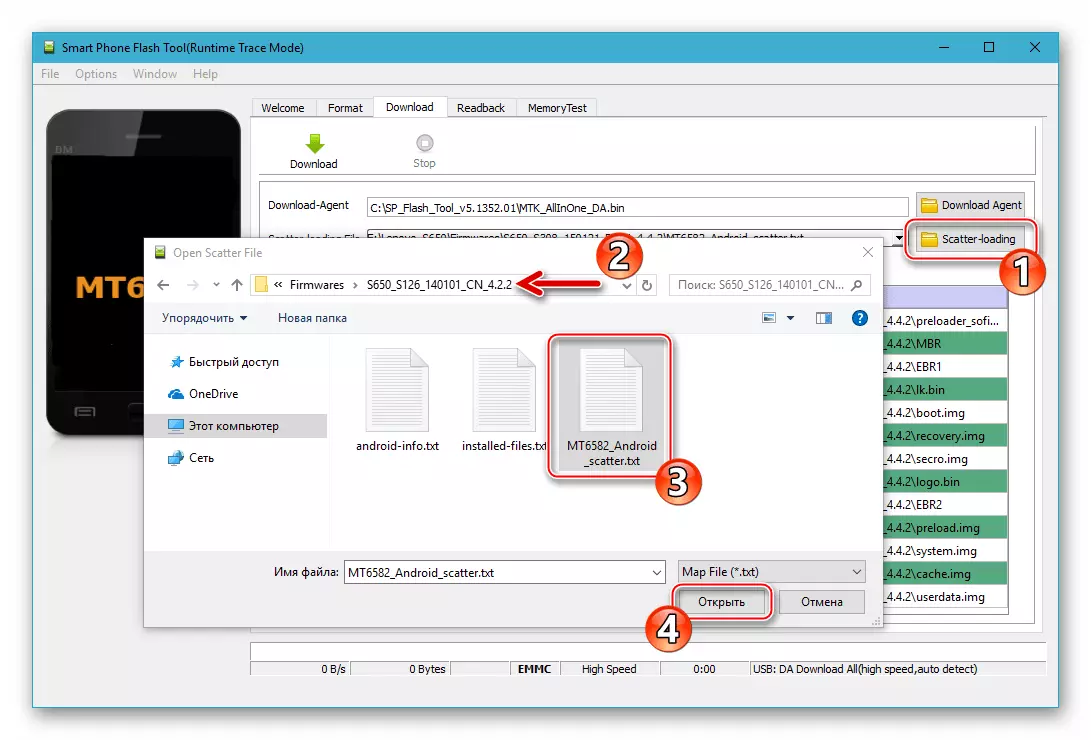
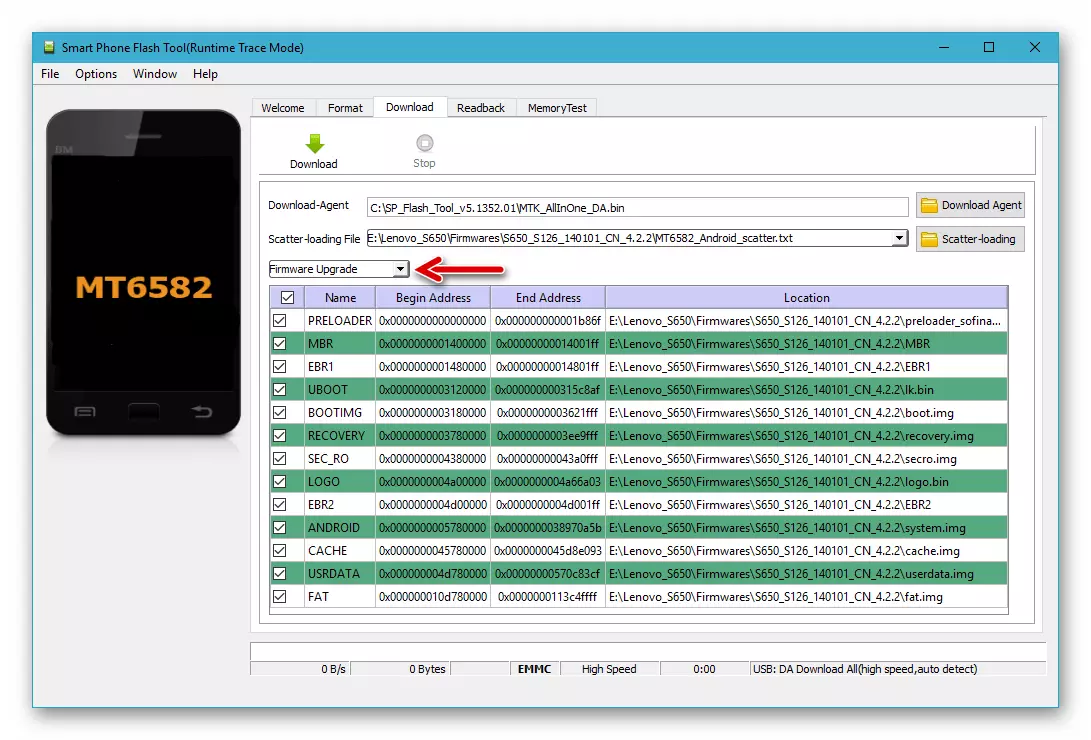


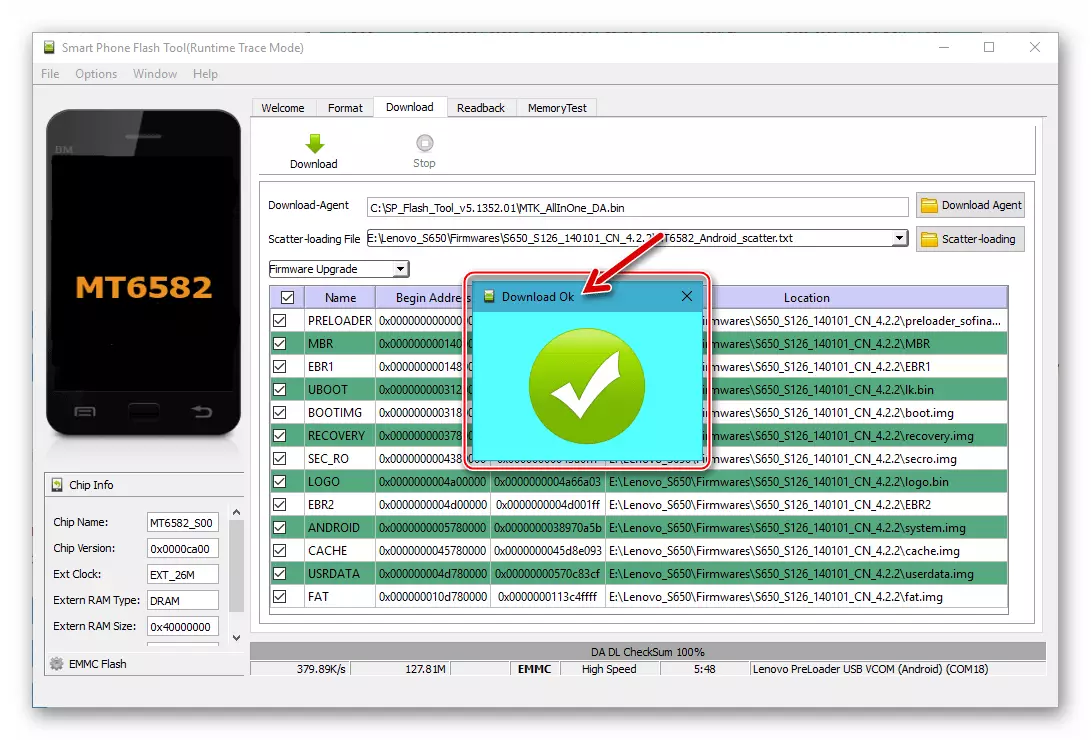
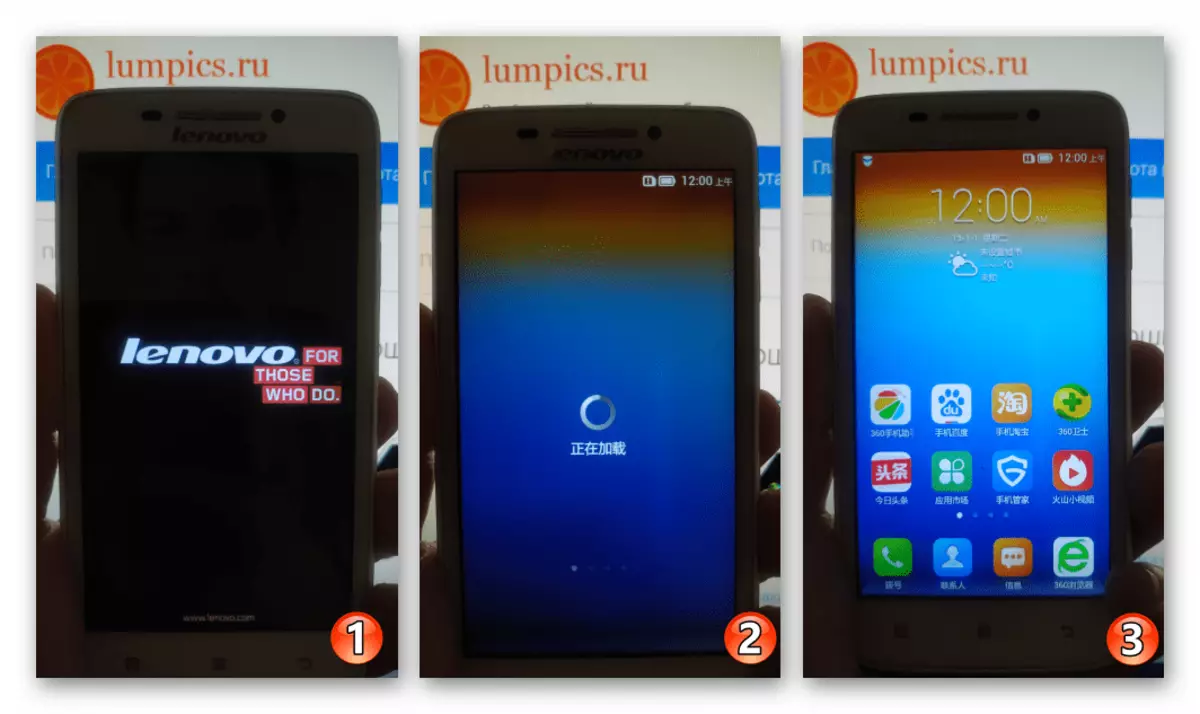
Dodatno. Preklop firmware KN za angleško govoreče vmesnika
Tisti uporabniki, ki so nameščene v Lenovo S650 CN-montaža android bo najverjetneje obrazu nekaj težav pri prehodu vmesnik sistema v angleškem jeziku, razen, seveda, ne lastnih Kitajski. Za lažjo rešitev problema se imenuje naslednje kratko navodilo.
- Biti na namizju Android, potisnite navzdol zaveso obvestil. Naslednja Touch podobo orodja.
- Tapnite ime tretje zavihku zaslona opredelitvi parametrov. Odjavite se iz seznama odpiranje navzdol v oddelku, od katerih je prva točka vsebuje napis "SIM" in kliknite na tretji od štirih možnosti.
- Naslednja - TAP v prvi vrstici na seznamu na zaslonu in izberite "angleško". Na to, vse - OS vmesnik je preveden v jasnejši, namesto privzetega jezika.
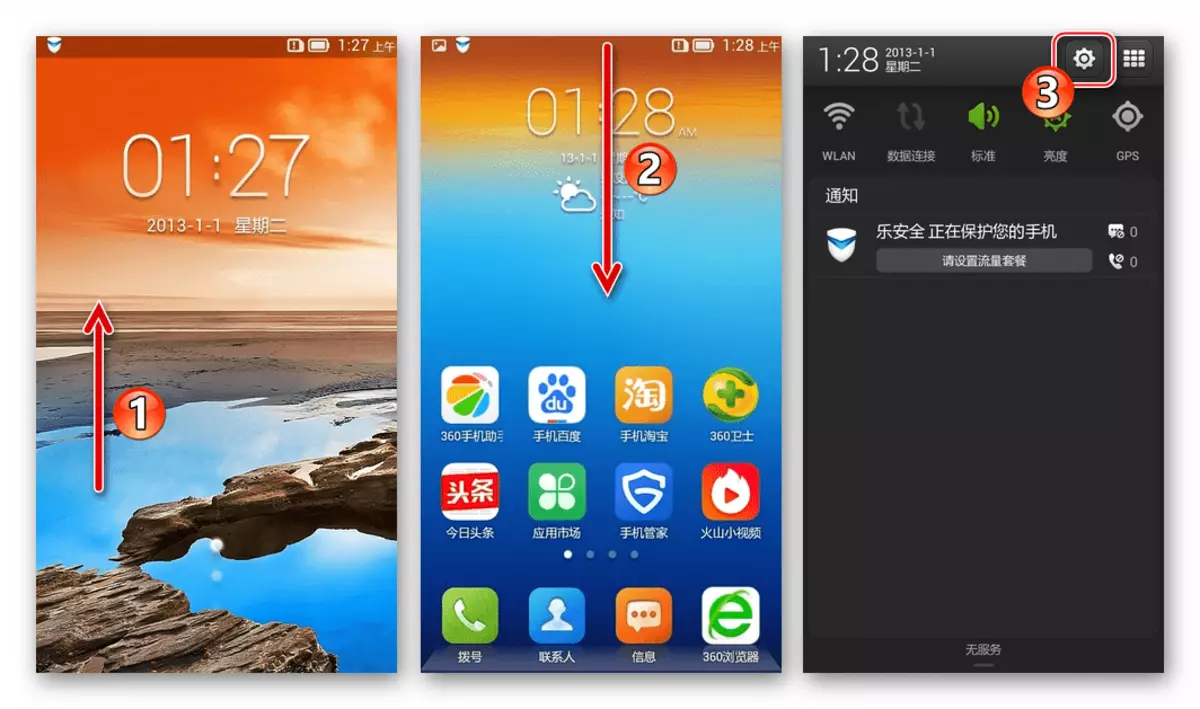
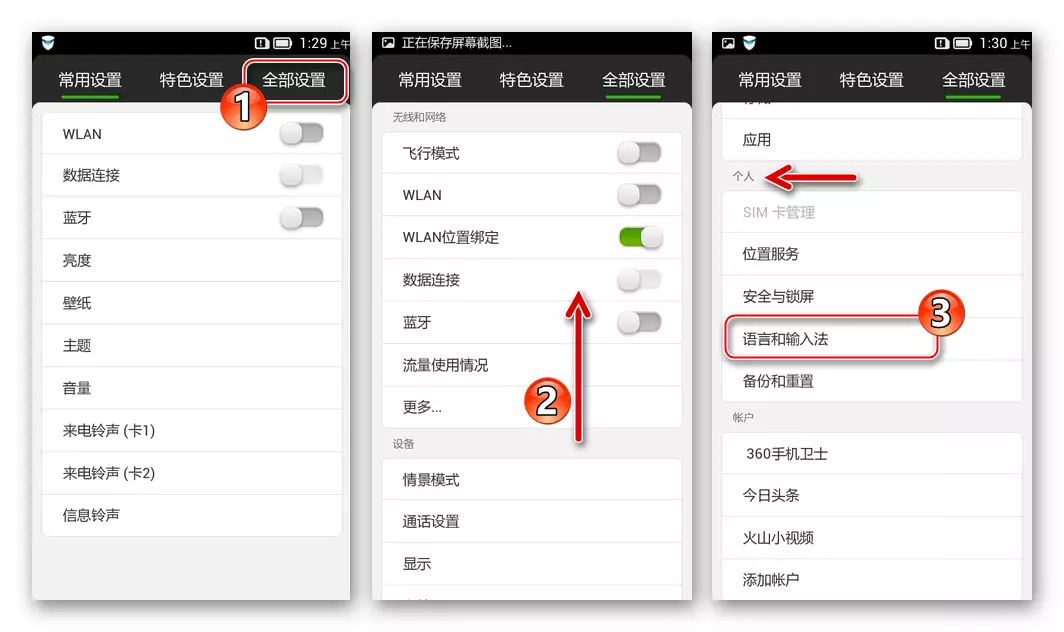

Nvram obnovitev
V situaciji, ko je treba obnoviti mobilnih omrežij in identifikatorje IMEI na telefonu, morate izvršiti spodnjim navodilom. V prisotnosti backup delu ne-flash, ki ga FlashTool ustvaril, da bi bilo enostavno.
- Odprite Flasher in dodajte Razpršeno datoteke v njej, ki je nameščen v telefonu.
- Na tipkovnici, kliknite hkrati "Ctrl" + "Alt" + "V" aktivirati "napredne" način delovanja orodja za trenutek. Kot rezultat, je treba obvestilo o Napredni način pojavljajo v glavi okna aplikacije.
- Odprite meni Window in izberite "Pisanje Memory" v njem.
- Zdaj je program "Pisanje Memory" je na voljo v programu, gredo z njim.
- Kliknite na "Browser" ikono, ki se nahaja v bližini polju File Path. V File Izberite okno, odprite mapo, kjer se nahaja NVRAM backup, ga izberite in kliknite "Open".
- Vrednost začetnega bloka regije NVRAM v pomnilniku Lenovo S650 je 0x1800000. Naj bo v polju "Začeti naslov (Hex)".
- Kliknite na gumb Write Memory, nato pa priključite onemogočil napravo na računalnik.
- Po končanem prepisovanju območja, se prikaže Napiši okno Memory OK - pametni telefon, se lahko odklopi iz računalnika in deluje v Android, da se preveri učinkovitost postopka in nadaljnjo uporabo.

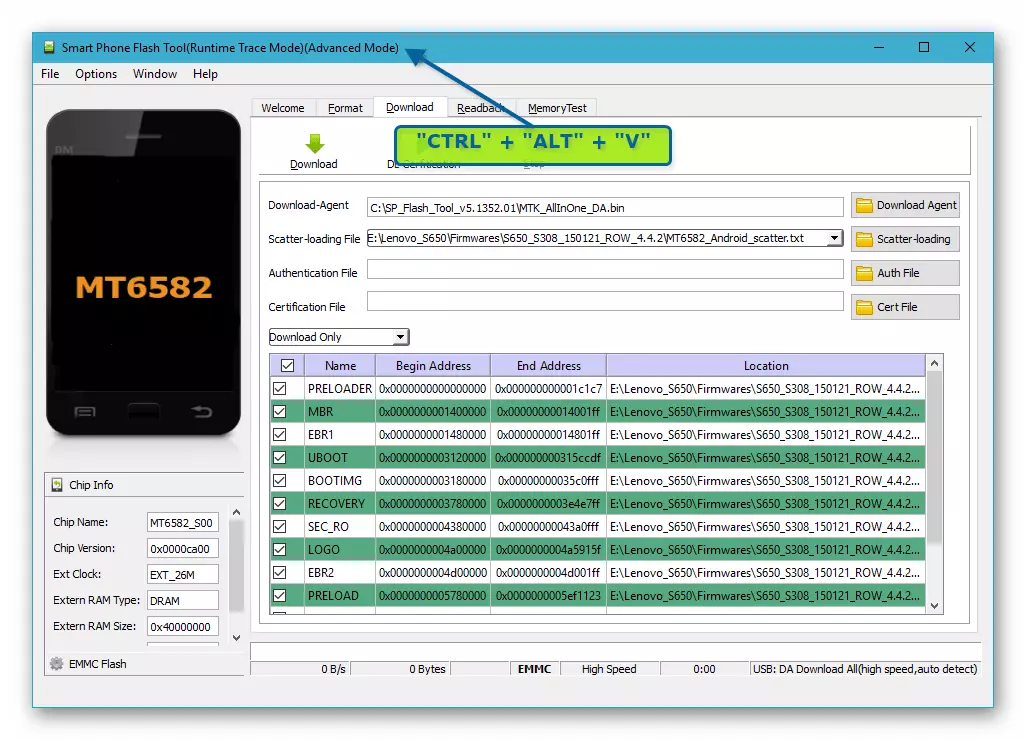



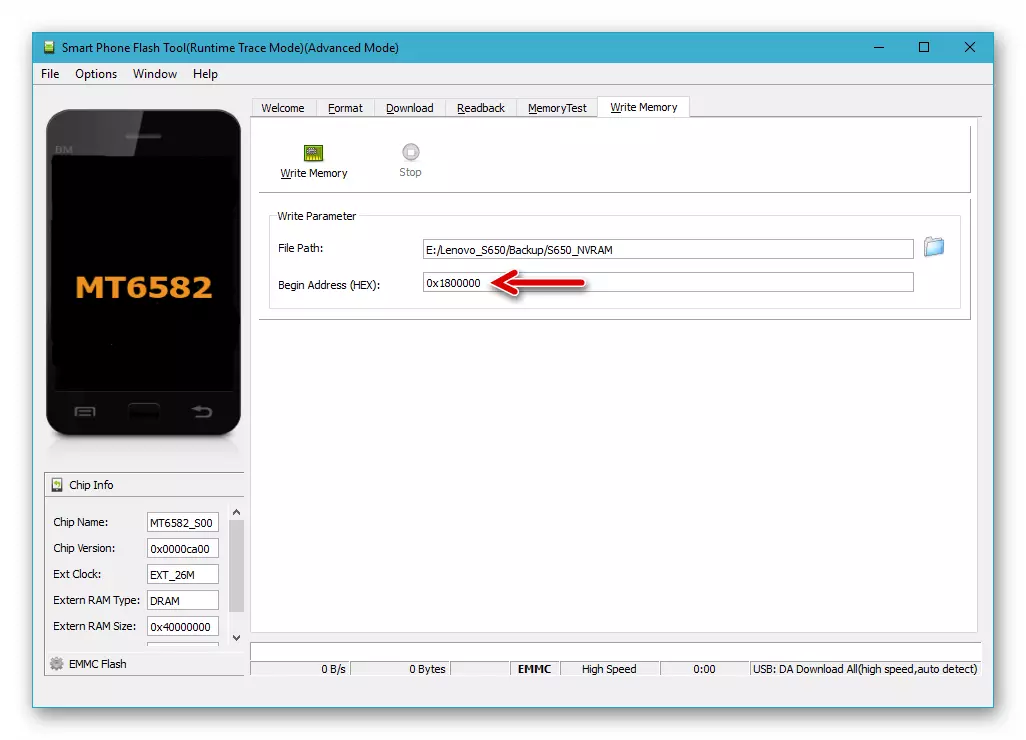


Metoda 3: Namestitev neuradnih (po meri) firmware
Najbolj zanimiva in privlačna možnost z vidika metod za povečanje funkcionalnosti S650 in sprejemanje nove različice Android na modelu, namesto proizvajalca, ki jih nudi proizvajalec, je namestitev na napravo neformalnih operacijskih sistemov ustvaril ukazov navdušencev in prilagojeni za uporabo na modelu - običaje.
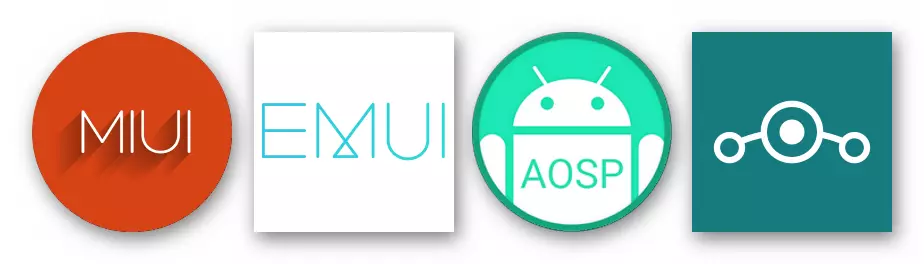
Paketi vsebujejo sestavine neformalnega firmware so predstavljeni v izobilju na odprtih prostorih globalne mreže in, ko je preučil naslednja navodila, ki jih lahko vključili skoraj vse po meri OS za namestitev prek okolja za oživitev TEAMWIN oživitev (TWRP). Hkrati pa je treba upoštevati vrsto pomnilniške pribitkom v višini pametnega telefona, na katerega je treba nameščena kolesa.

Kot primer, smo namestili dokazana med svojimi uporabniki ROW- in CN na drugi strani v zameno.
2. korak: Namestitev carine
Ob prisotnosti modificiranega okrevanja v pametni telefon, namestitev po meri firmware običajno ne povzroča težav. Za rešitev določene naloge, je potrebno izpolniti standardni navodila na splošno.
- Naloži datoteko zip modificiranega OS in jo postavite na pomnilniški kartici Lenovo S650.
- Vnesite okrevanje CWRP in da nNaprave-rezervni sistem, prihranite ji na izmenljivi pogon pogon. Še posebej bodite pozorni na varnostne kopije poglavje NVRAM:
- Odprite razdelek Reserve Copper. Na naslednjem zaslonu, ste snemanje "Izbira pogona" in nastavite gumb na položaj "Micro sdcard", potrdili prehod na zunanji pomnilnik, prisluškovanje "OK".
- Namestite kljukico bližini imena odsekov, so podatki, iz katerih se shrani v backup (v popolni verziji, označite vse seznam točk). Premik od "Močan začeti" element je prav, da sproži podatke postopek prihranek.
- Počakajte do konca ustvarjanje varnostnih kopij in se vrniti na glavni zaslon TWRP, s pritiskom na tipko "Home".

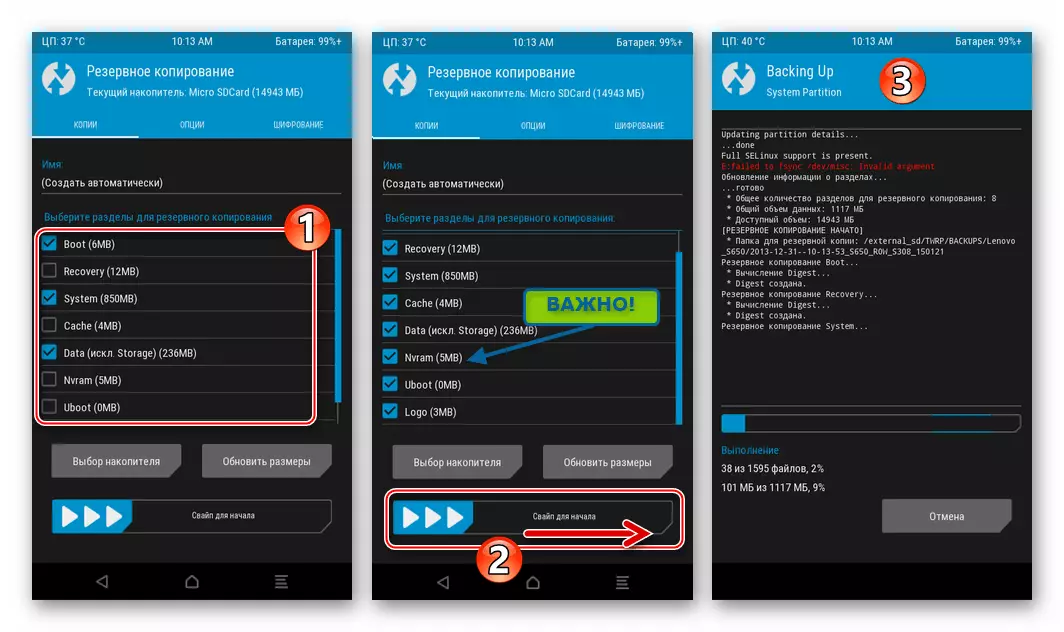
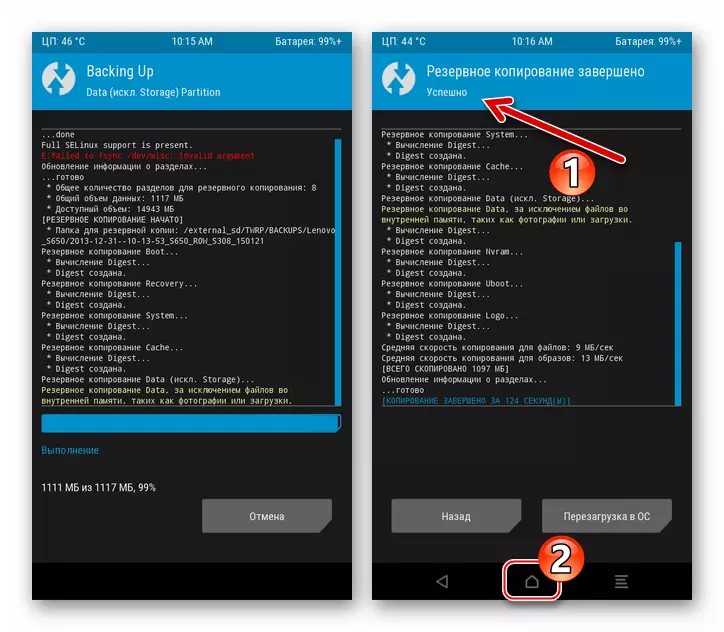
- Očistite pomnilnik naprave iz informacij, ki jih vsebuje:
- Dotaknite se »Čiščenje«, nato »Selektivno čiščenje«. Nato opremite potrditvena polja za potrditvena polja v bližini vseh elementov prikazanega seznama, razen micro SDCARD.
- Aktivirajte »Povlecite za čiščenje« in počakajte, dokler se postopek zaključi. Nato se vrnite na glavni zaslon obnovitvenega okolja.
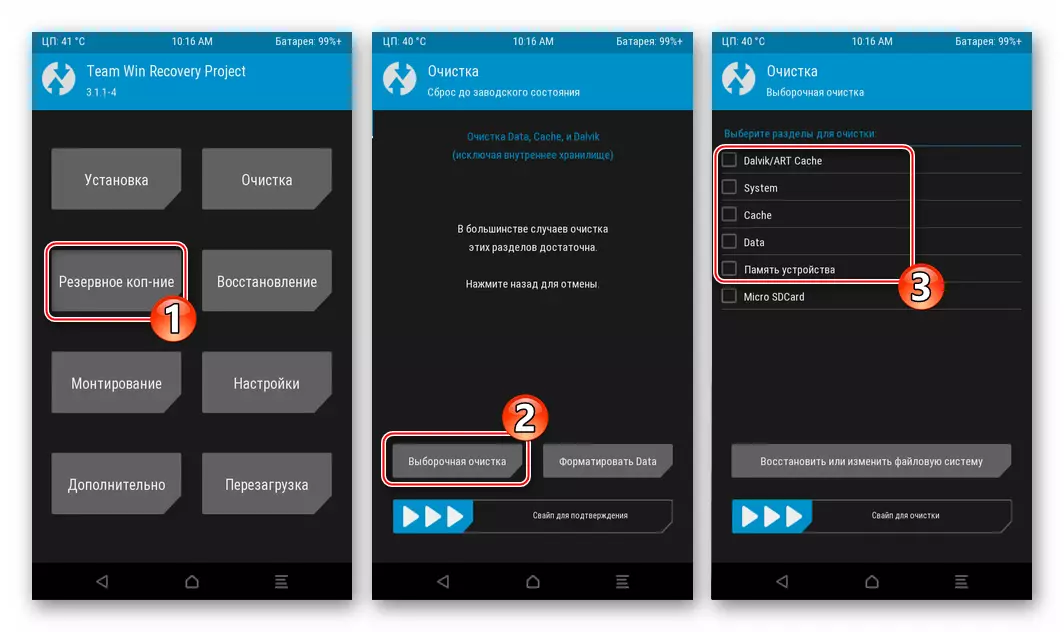
- Znova zaženite okolje za obnovitev. Gumb »Ponovni zagon«, nato »Obnovitev« in drsite, da potrdite »Povlecite za ponovni zagon«.
- Po ponovnem zagonu okolja lahko namestite paket iz OS:
- Tapnite "Namestitev", pojdite na pomnilniški pogled s tipko Kestoma Select, poiščite paket Castema Zip na seznamu in ga tapnite.
- Zaženite postopek namestitve z aktiviranjem "Swatch za firmware". Potem počakajte, da se postopek dokonča in pritisne na gumb "Ponovni zagon na OS" se je pojavil na zaslonu.
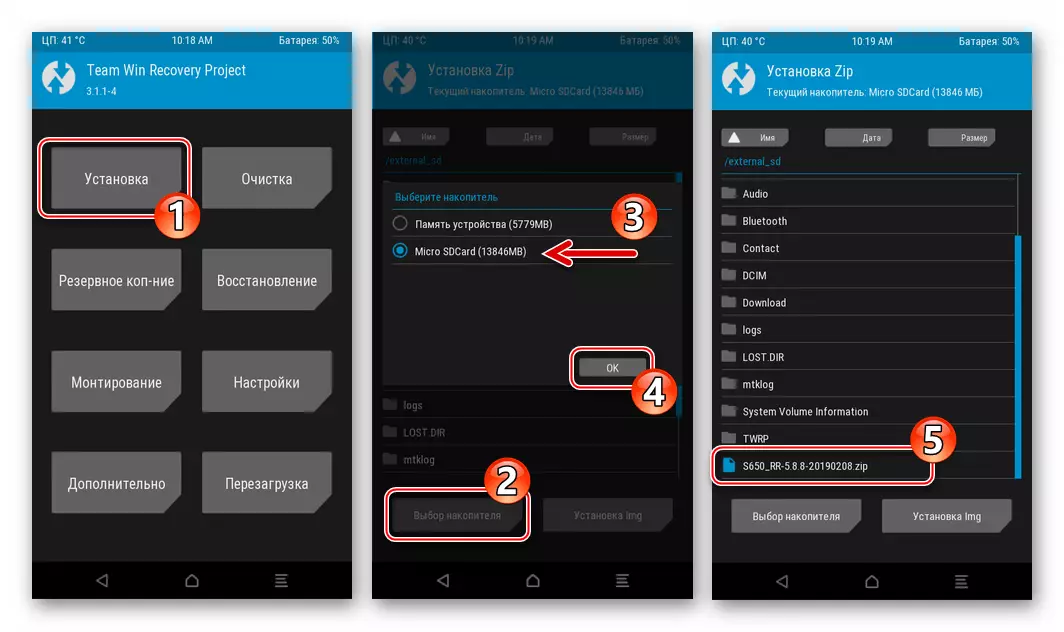

- Prvi po namestitvenem zagonu cestoma traja dlje kot običajna obremenitev
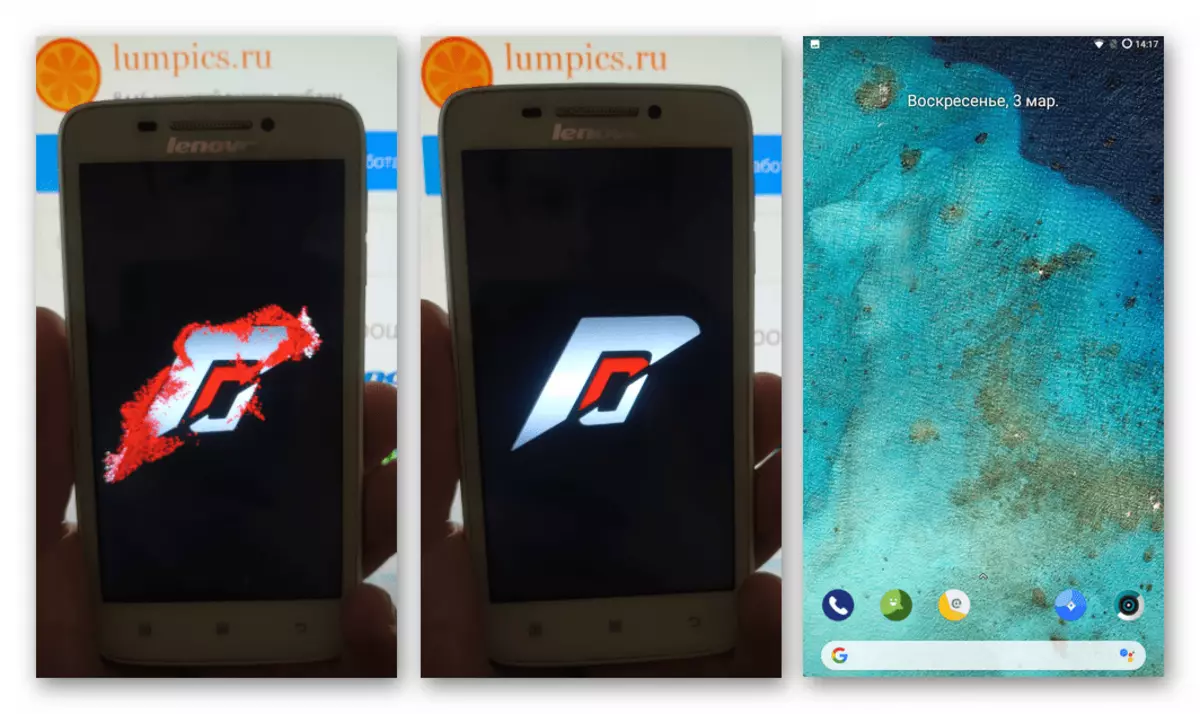
In dokonča zaslon modificiranega namizja Android.
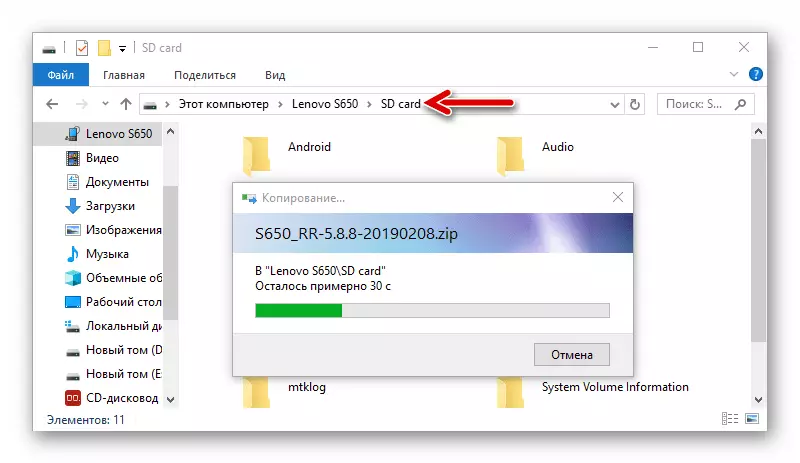


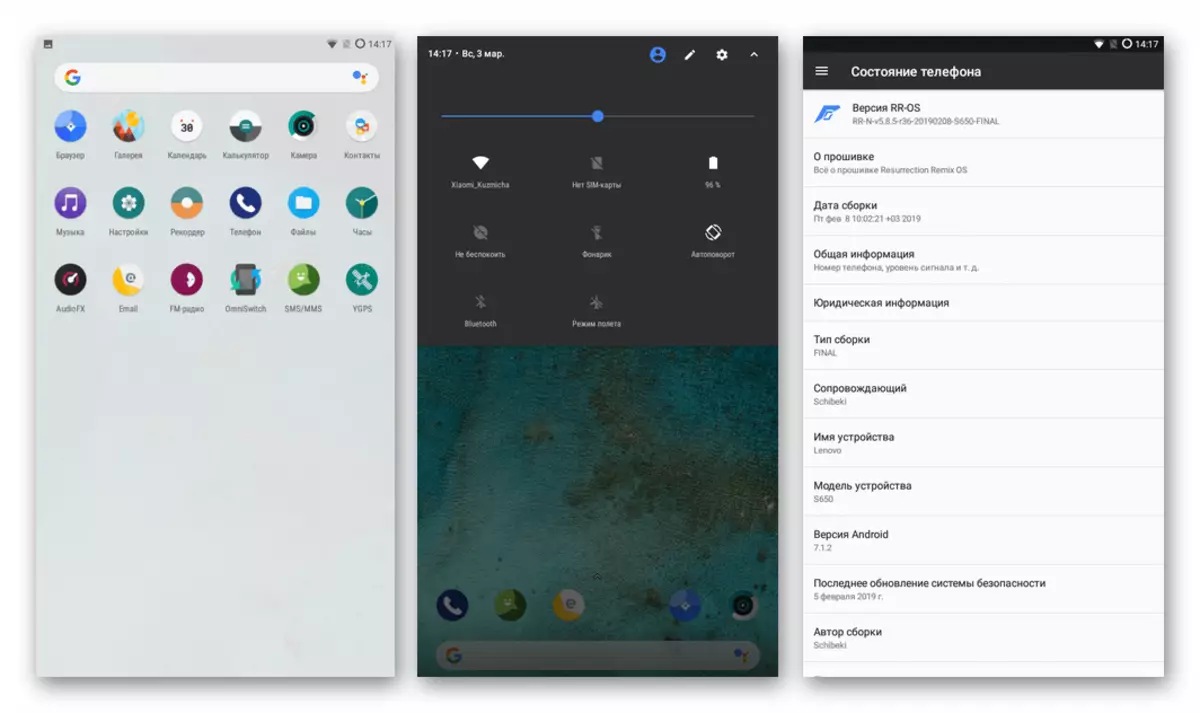
3. korak: Namestitev Google Services
Seveda, ena izmed najpogosteje uporabljenih aplikacij v okolju Android, so programska orodja, ki jih je ustvaril in ponuja Google Corporation. Ker je praktično nobena kasta za Lenovo S650 opremljena z določeno programsko opremo, storitve in glavnim kompletom programov, morajo biti nameščeni ločeno. O tem, kako to storiti, je povedal v naslednjem materialu.

Preberite več: Kako namestiti Google Services in Aplikacije v Firmware Android Casticom
Po navodilih iz članka na zgornji povezavi (način 2), prenesite paket OpenNapps in ga namestite preko TWRP.
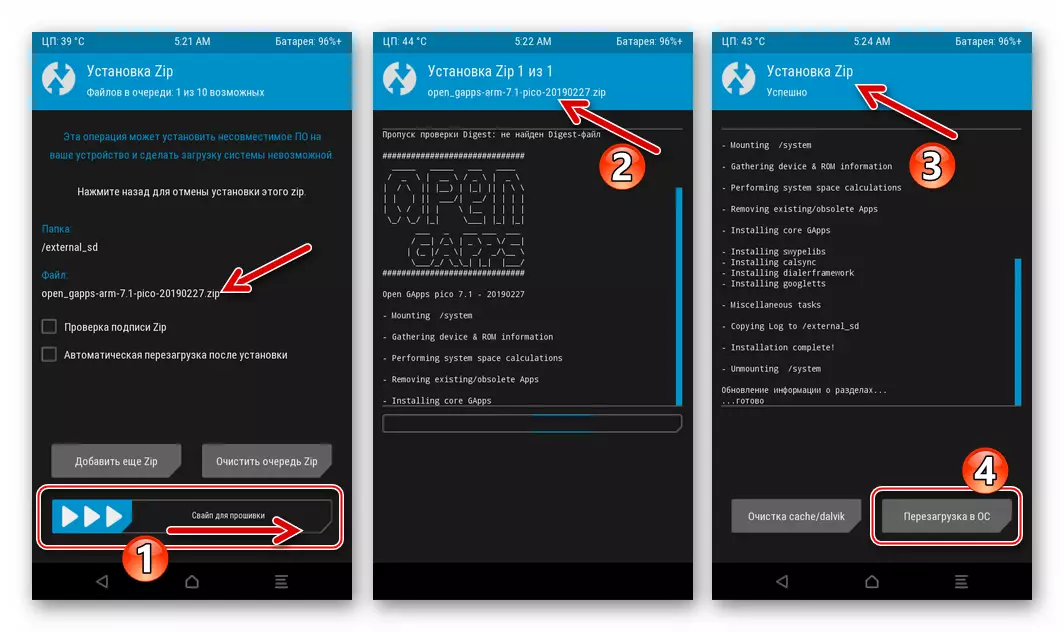
Custom CN Markup.
Večina po meri vdelana programska oprema, ki temelji na novejših od 4,4 kitkat različice mobilnega operacijskega sistema, je nameščena na vrstica Markup, pa tudi uporabniki modela, ki raje CN, tudi veliko. Na primer, če vam je všeč blagovno znamko Android-Shell vmesnik iz Lenovo Vibeui. Spremenjena vdelana programska oprema, ki je nameščena kot primer v skladu z spodnjimi navodili, je lahko zelo zanimiva rešitev.

Download Custom Firmware VIBEUI 2.0 (CN Markup) za pametne telefone Lenovo S650
Sistemi za oznako KN so nameščeni na isto metodologijo kot zgoraj opisano vrstico, vendar se uporabljajo druge datoteke in zgodnejše različice TWRP. Na kratko upoštevajte postopek, ob predpostavki, da ste prebrali navodila za delo v TWRP 3.1.1. Najprej po telefonu preko FlashTool Uradni CN sklop, ki sledi priporočilom "metode 2" zgoraj v tem članku.
1. korak: Namestitev okolja TWRP za oznako CN
Če se želite vključiti v telefon S650, katerega spomin je označen kot CN, bo primerna za ustrezno različico TWRP 2.7.0.0. Arhiv lahko prenesete s sliko podane raztopine in po namestitvi medija, ki jo potrebujete, lahko povežete:

Prenesi TWRP Recovery za Lenovo S650 Smartphone (Označevanje CN)
- Z zagonom bliskovnega pogona prenesite razpršeno datoteko iz zgornje pakete zgoraj.
- Kliknite »Prenesi«, priključite napravo, ki je izklopljena v vrata USB iz računalnika.
- Po zaključku manipulacije vgradnje okolja bo vdelana programska oprema prikazala sporočilo "Download OK".
- Odklopite telefon iz računalnika in zaženite TVP - Integracija obnovitve je popolna, v njem ni potrebnih dodatnih manipulacij.
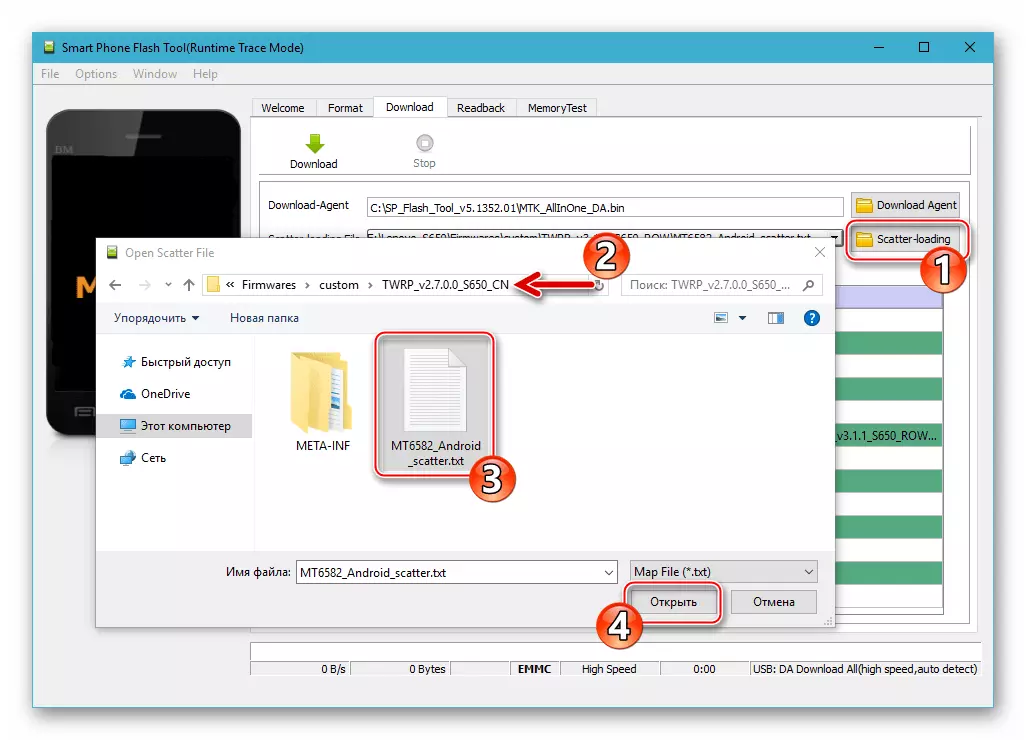
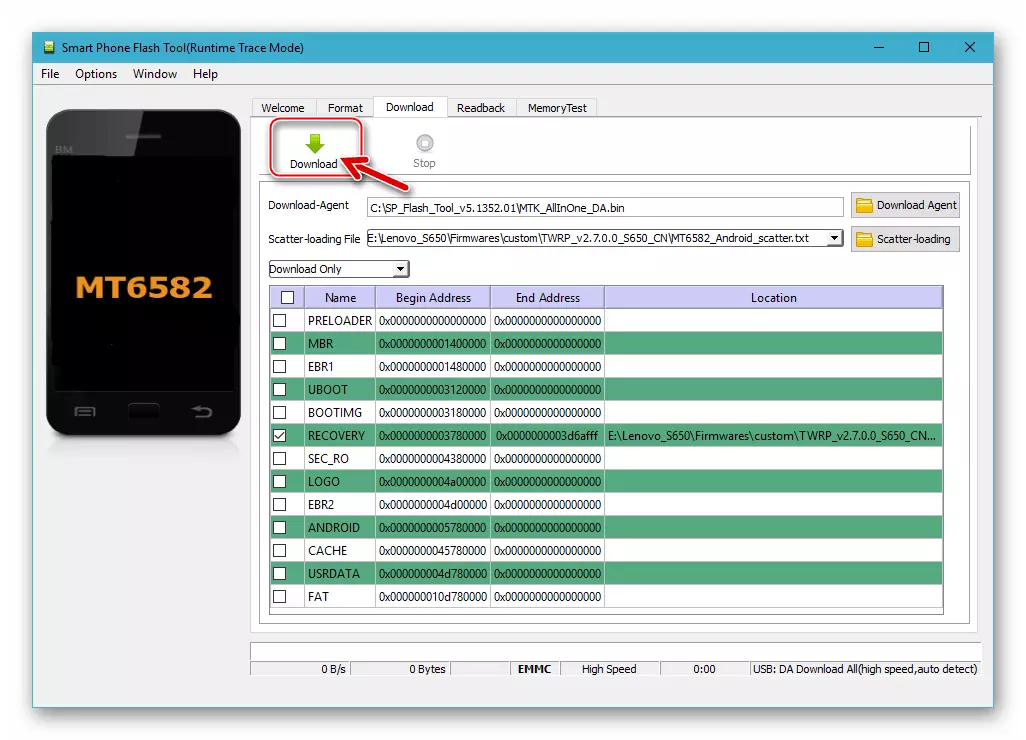
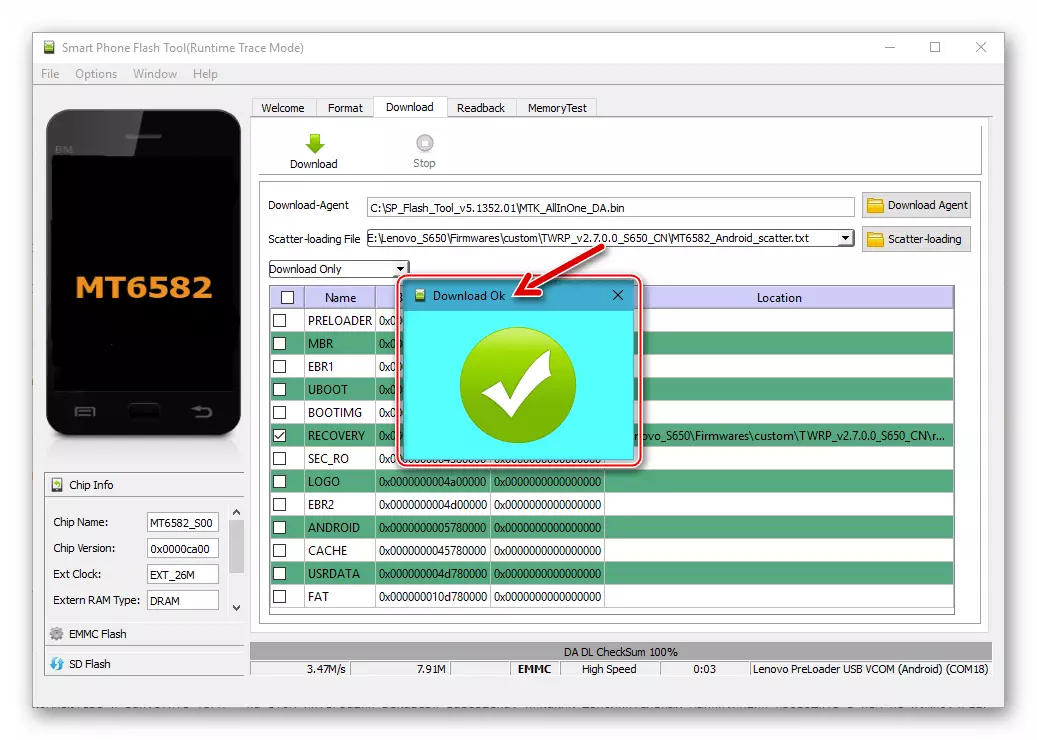
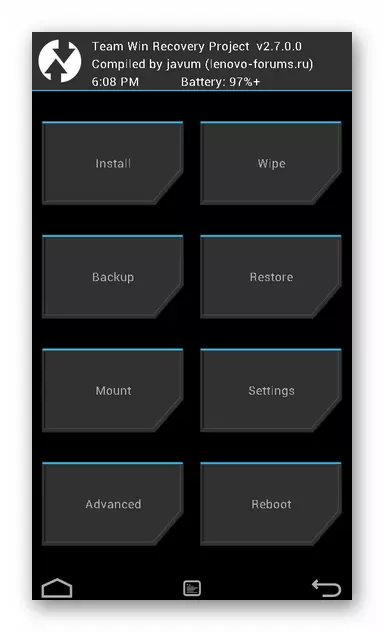
2. korak: Namestitev carine
- Prenesite in postavite datoteko S650 ZIP za oznako CN na odstranljivem pogonu Lenovo S650. Znova zaženite TWRP.
- Ustvarite varnostno kopijo vsebine pametnega telefona. Za to:
- Tappup Tapp, nato preklopite na odstranljiv pogon s klikom na območje "Skladiščenje", premikanje radijskega gumba na položaj "Zunanja SD-kartica" in potrditev dejanja z dotikom OK.
- Opremite potrditvena polja, ki se nahajajo v bližini imen shranjenih particij pomnilnika telefona, in zaženite varnostno kopijo, ki premaknete »potegniti nazaj« na desno.
- Po prejemu obvestila "Varnostna kopija popolna uspešna" se vrnite na glavni zaslon obnovitve, snemajte hišo na dnu leve.

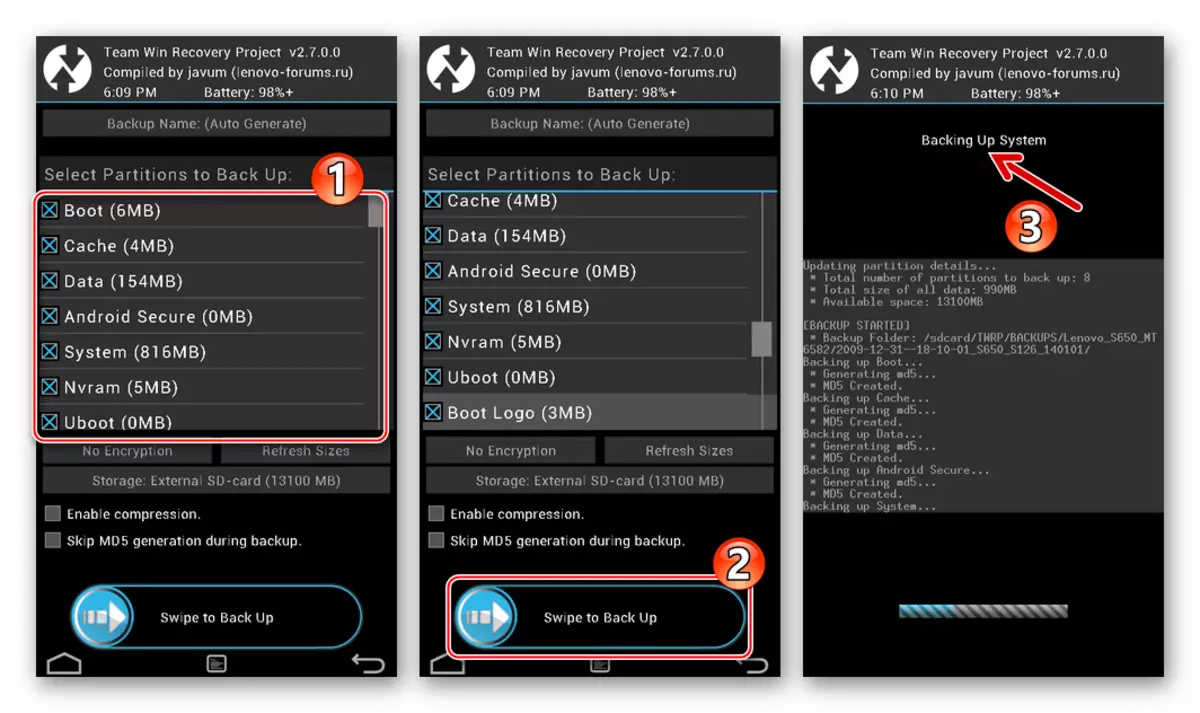

- Naredite "Fullwipe", ki je format sistemskih odsekov telefonske trgovine:
- Kliknite »Obrišite«, nato »Napredno brisanje« in preverite vse »Izberi particije za brisanje«, razen »Zunanja SD-Card«.
- Aktivirajte »Povlecite« in počakajte na čiščenje, nato pa se vrnite na glavni zaslon SWRP.
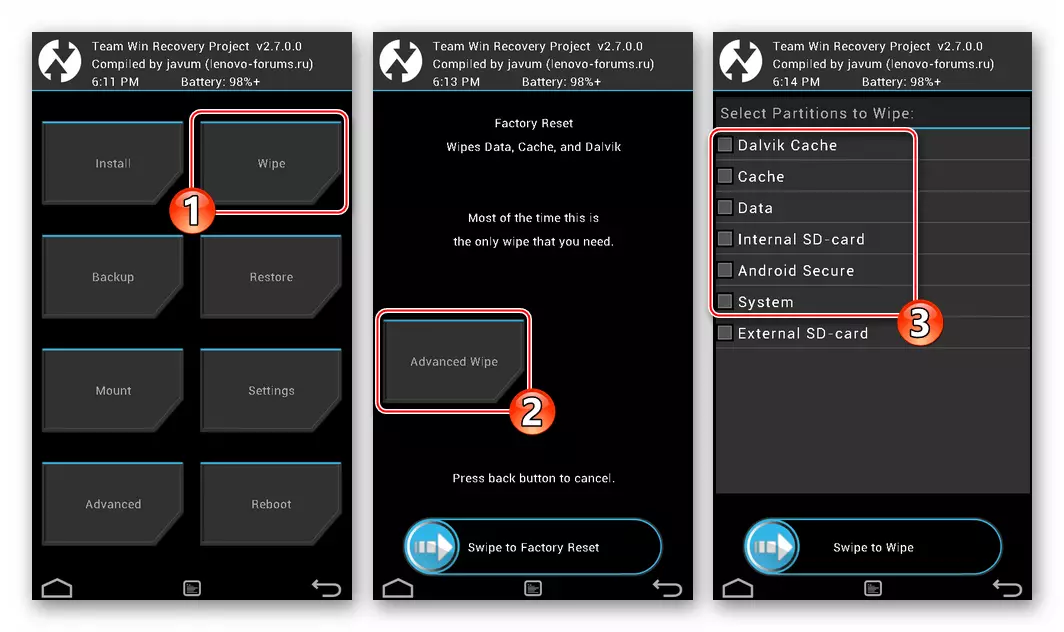
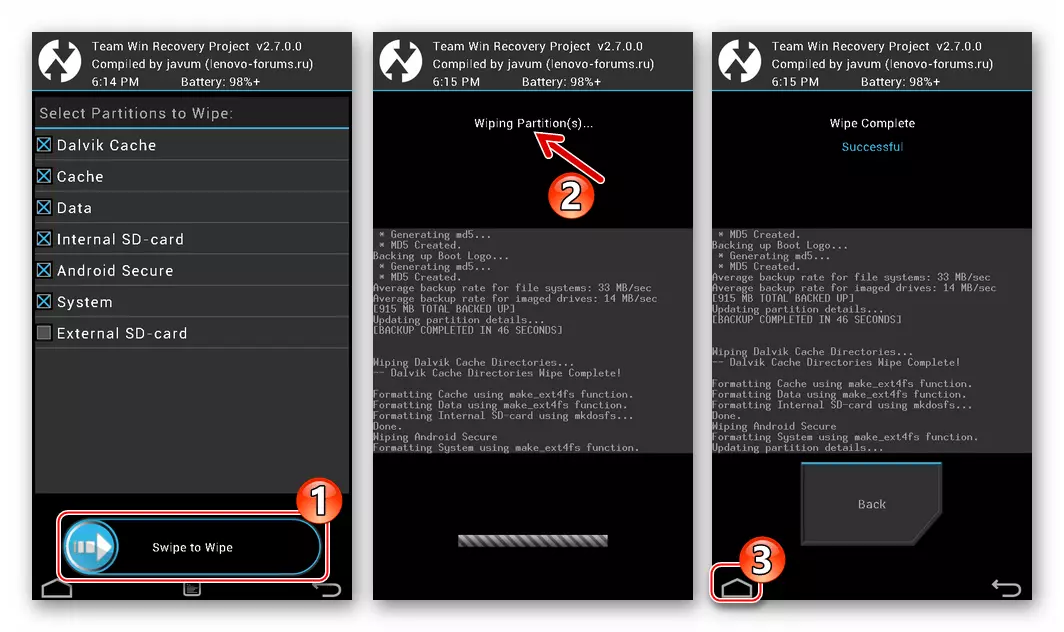
- Znova zaženite okolje za obnovitev: "Ponovno zaženite" - "Recovery" - "Povlecite, da ponovno zaženete".
- Namestite paket ZIP, ki vsebuje spremenjeni OS:
- Pojdite na razdelek »Namesti«, tapnite območje za shranjevanje in izberite zunanjo SD-kartico kot vir paketa.
- Dotaknite se po imenu paketa Castema, na naslednjem zaslonu pa potisnite element "Potegnite, da potrdite bliskavico" na nastavitev desno - Android se bo začela takoj.
- Ko je postopek uvajanja OS izpolnjen v pomnilniku S650, se na zaslonu prikaže gumb "Reboot System". Nadalje, po želji aktivirajte privilegije superuporabnika in namestite Supersu ali se obupite tako priložnost.
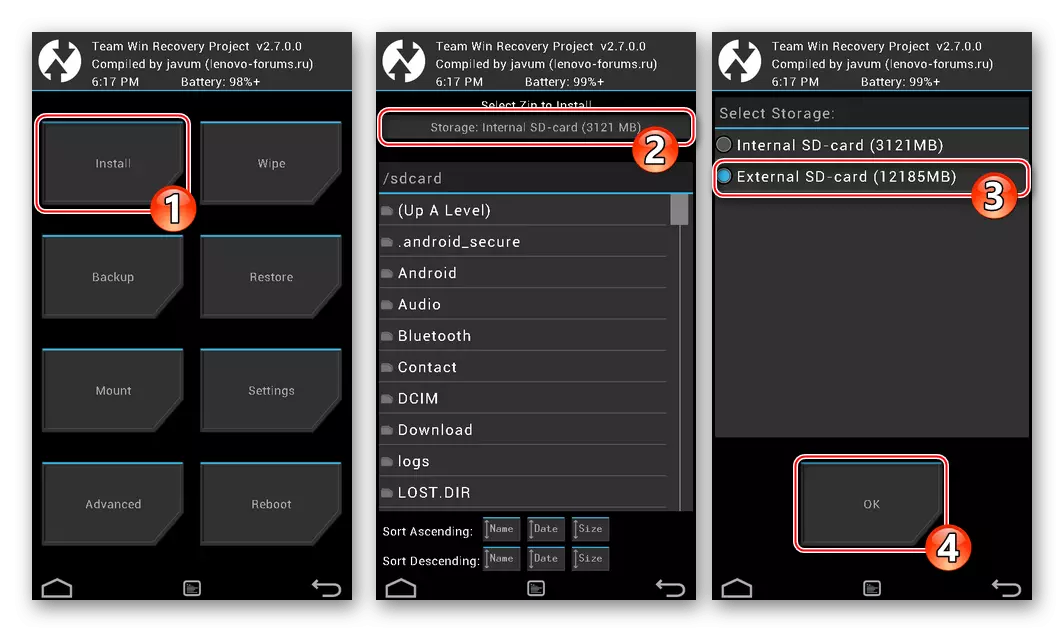
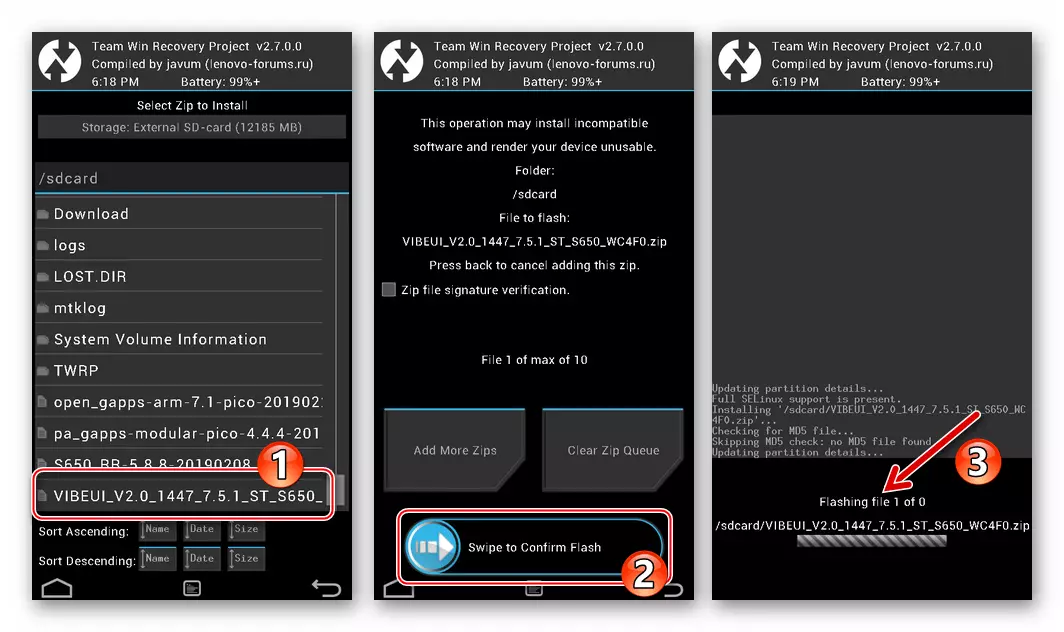
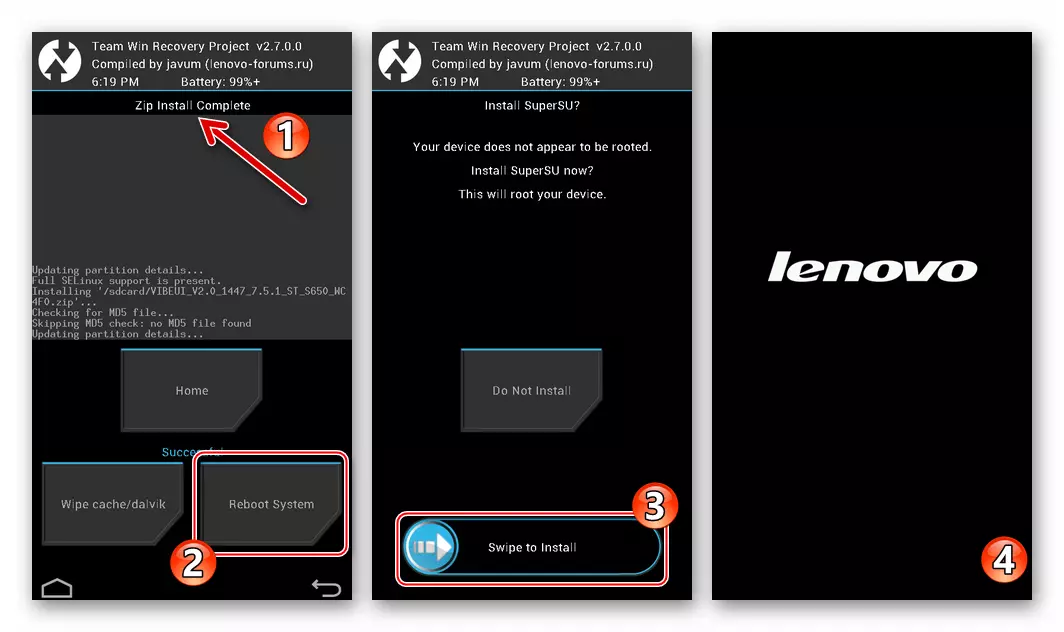
- Pričakujte, da bo zagon operacijskega sistema po meri - postopek zaključen z videzom zaslona s pozdravom. Tu se začne opredelitev glavnih nastavitev Android. Izberite Možnosti,
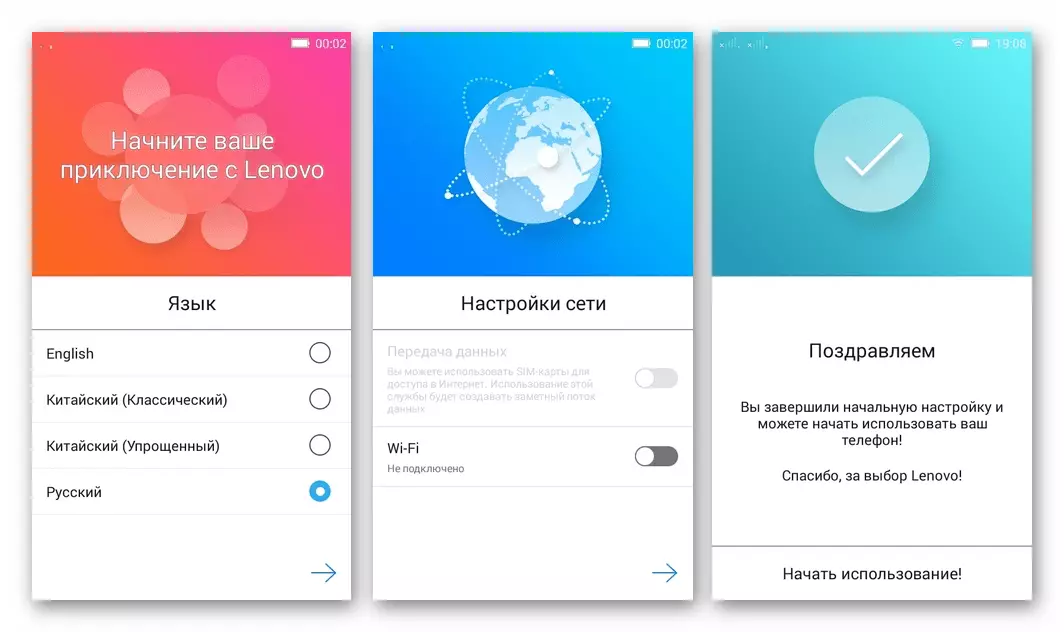
Po tem lahko nadaljujete z delovanjem naprave.

- Oprema modificiranega OS Lenovo S650 za označevanje KN je dejansko končana, ostaja, da lahko uporabljate Google Services.

3. korak: Oprema Google Services
Za pridobitev aplikacij iz "korporacije dobrega" na telefonu, ki jo upravlja po meri Android-Shell Vibeui, prenesite naslednjo datoteko ZIP in ga postavite preko TWRP.
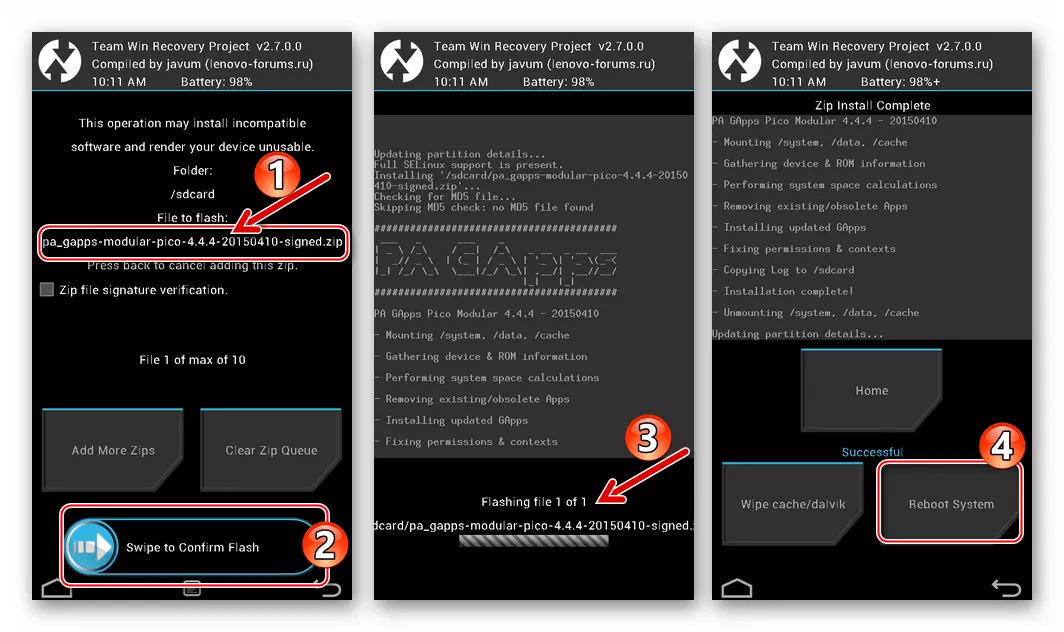
Prenesi GAPPPS za firmware VIBEUI 2.0 Android 4.4.2 Smartphone Lenovo S650
Če se vdelana programska oprema razlikuje od primera, uporabljenega v zgornjem primeru, paket komponent, ki so namenjeni za namestitev prek TVPP, in ga integrirajo v sistem, na enak način kot na vrsti vrstic.
Zaključek
Z uporabo programskih orodij, opisanih v članku, in združuje različne načine za interakcijo s pametnim telefonom Lenovo S650, je mogoče doseči dobre rezultate. Ponovna namestitev OS omogoča, da ne samo za obnovitev zmogljivosti telefona, temveč tudi, da popolnoma pretvorite svoj programski videz, s čimer je raven funkcionalnosti naprave omogočila sodobnim rešitvam.
